So migrieren Sie Ihre Website von Joomla zu WordPress (in 9 Schritten)
Veröffentlicht: 2022-01-17Mit hundert Millionen Downloads sind viele Menschen mit der Joomla-Plattform zufrieden. Irgendwann müssen Sie jedoch möglicherweise zu einem leistungsfähigeren, flexibleren System wie WordPress migrieren.
Glücklicherweise ist es möglich, von Joomla zu WordPress zu migrieren. Mit den richtigen Tools kann der Umzug Ihrer gesamten Website ein stressfreies Erlebnis sein.
In diesem Beitrag werden wir untersuchen, warum Sie möglicherweise von Joomla auf WordPress upgraden möchten. Anschließend zeigen wir Ihnen, wie Sie diese Migration in neun einfachen Schritten planen und durchführen.
Lass uns anfangen!
Warum Sie vielleicht von Joomla zu WordPress migrieren möchten
Joomla wird von über zwei Millionen Websites verwendet und ist ein beliebtes Content Management System (CMS). Dieses CMS ist für Suchmaschinen optimiert und bietet über 70 Übersetzungspakete sowie integrierte Unterstützung für mehrsprachiges Content-Management:
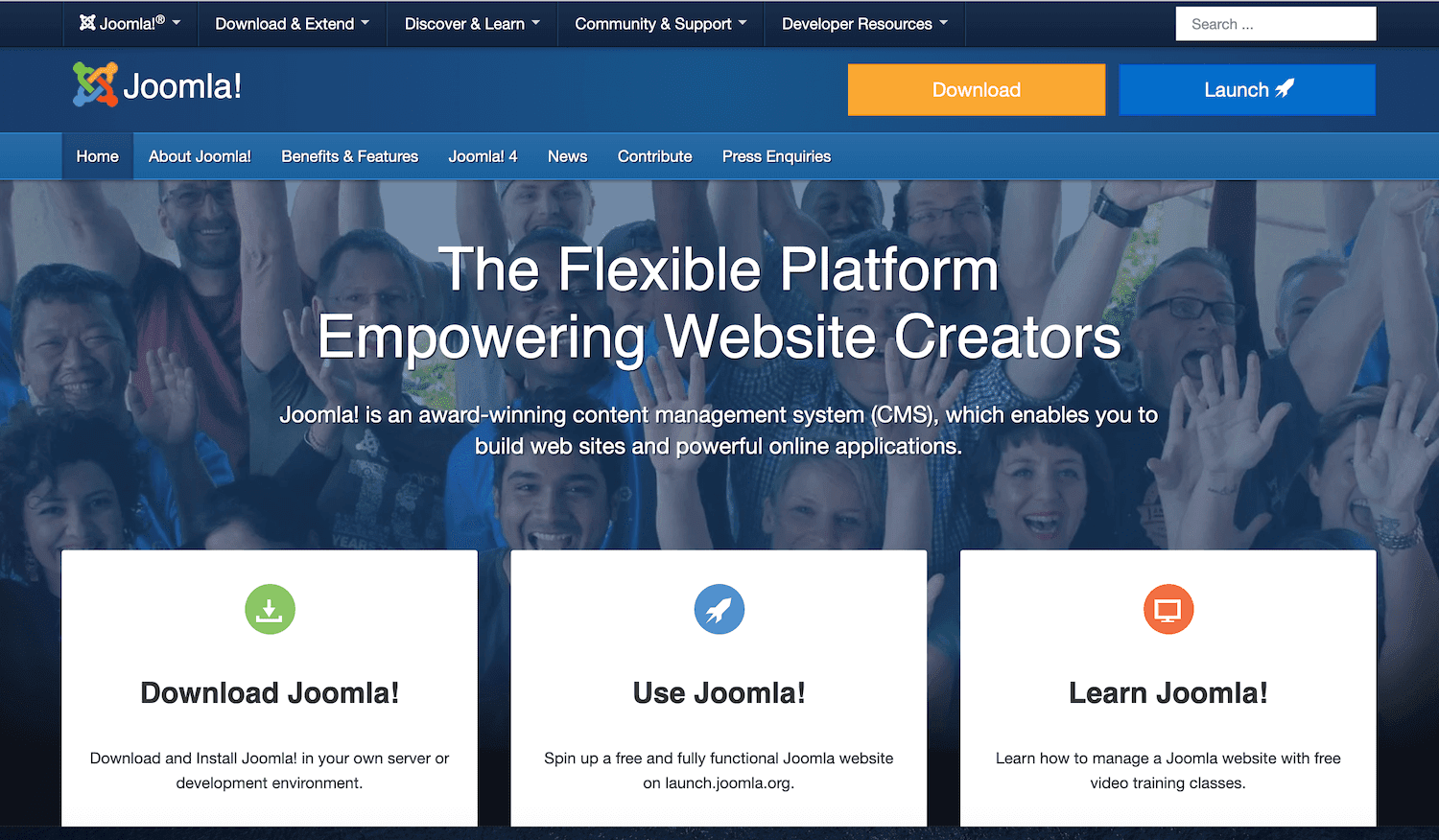
Joomla hat zwar seine Stärken, ist aber nicht so benutzerfreundlich wie die WordPress-Plattform. Insbesondere das Joomla-Dashboard kann aufgrund seiner schieren Anzahl an Menüs, Untermenüs und Einstellungen verwirrend sein:
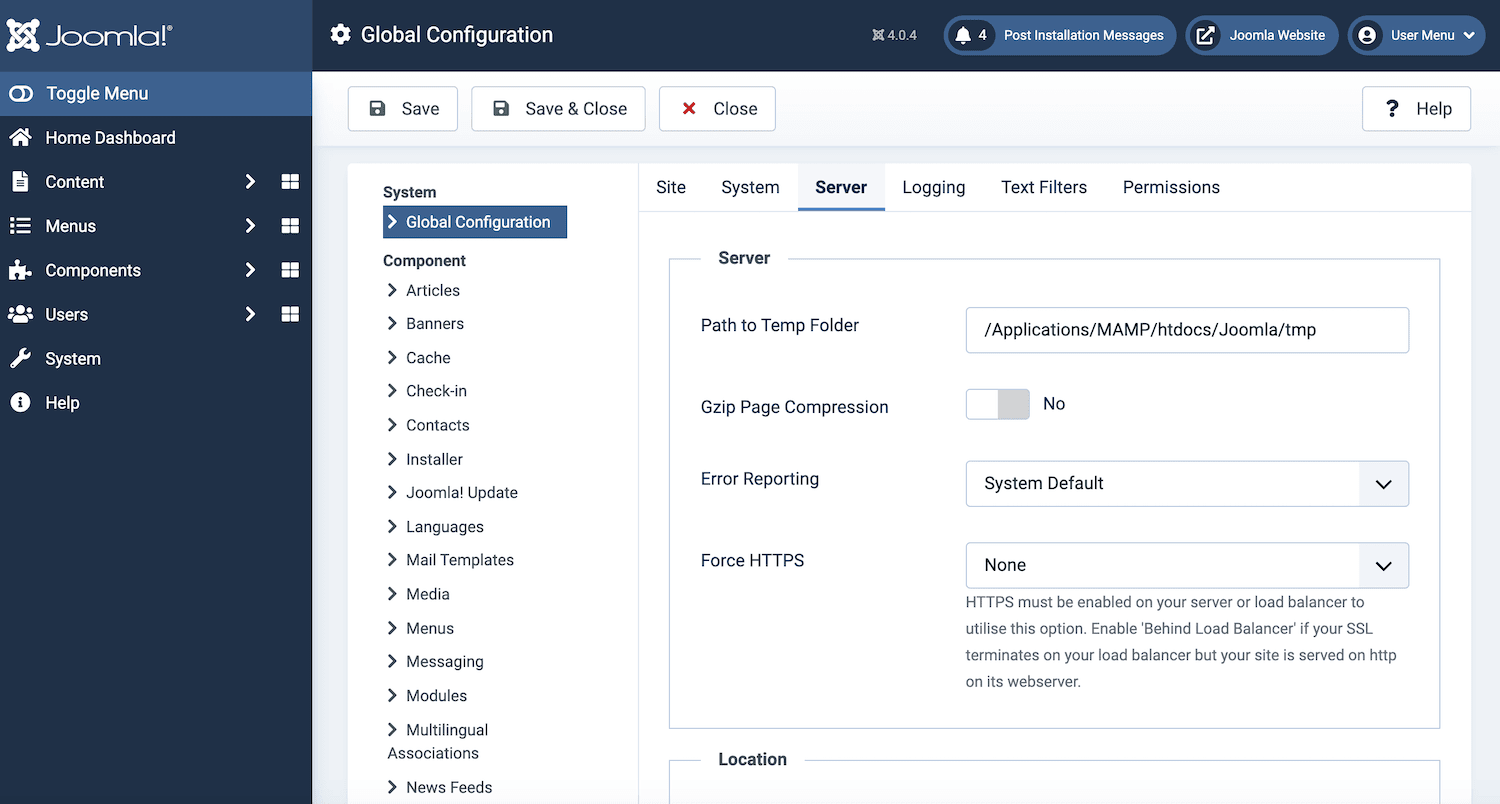
Obwohl Joomla einige Content-Management-Funktionen hat, sind diese nicht ideal für Blogs. Zum Beispiel hat Joomla keinen bestimmten Seitentyp für Blogbeiträge. Wenn Sie ein Blogger sind, könnten Sie mit ziemlicher Sicherheit von einer Migration von Joomla zu WordPress profitieren.
Dinge, die vor der Migration zu WordPress zu beachten sind
Bevor Sie von Joomla zu WordPress wechseln, müssen Sie einige Dinge erledigen. Zunächst benötigt Ihre neue WordPress-Site einen Domainnamen und ein Hosting.
Wahrscheinlich haben Sie diese bereits für Ihre Joomla-Website. Abhängig von Ihrem Anbieter können Sie diese Ressourcen möglicherweise für Ihre WordPress-Site wiederverwenden. Für die besten Ergebnisse empfehlen wir jedoch, billigere Hosting-Alternativen zu vermeiden und stattdessen in verwaltetes WordPress-Hosting zu investieren.
Verwaltete WordPress-Hosting-Anbieter können einen Großteil der schweren Arbeit für Sie erledigen. Sie können Ihnen sogar bei der Installation der WordPress-Software helfen – perfekt, wenn Sie neu auf der Plattform sind.
Sobald Sie betriebsbereit sind, übernimmt ein gut verwalteter Anbieter einen Großteil der täglichen Wartung und Optimierung Ihrer Website. Da der Host auf WordPress spezialisiert ist, sollte er auch keine Probleme haben, Fragen zu beantworten und Probleme zu lösen, auf die Sie mit dieser neuen Plattform stoßen.
Selbst wenn Sie bereits mit WordPress vertraut sind, kann ein verwalteter Partner Ihnen helfen, Ihren Wartungsaufwand zu verringern. So können Sie sich auf wichtigere Aufgaben konzentrieren, wie z. B. das Wachstum Ihrer neuen WordPress-Website.
Anbieter, die sich auf WordPress spezialisiert haben, bieten auch eher Tools an, die speziell für dieses CMS entwickelt wurden.
Zum Beispiel ist Kinsta APM ein kundenspezifisches Leistungsüberwachungstool, das wir exklusiv für WordPress erstellt haben. Es kann für den Aufbau einer leistungsstarken und sicheren Website von unschätzbarem Wert sein:
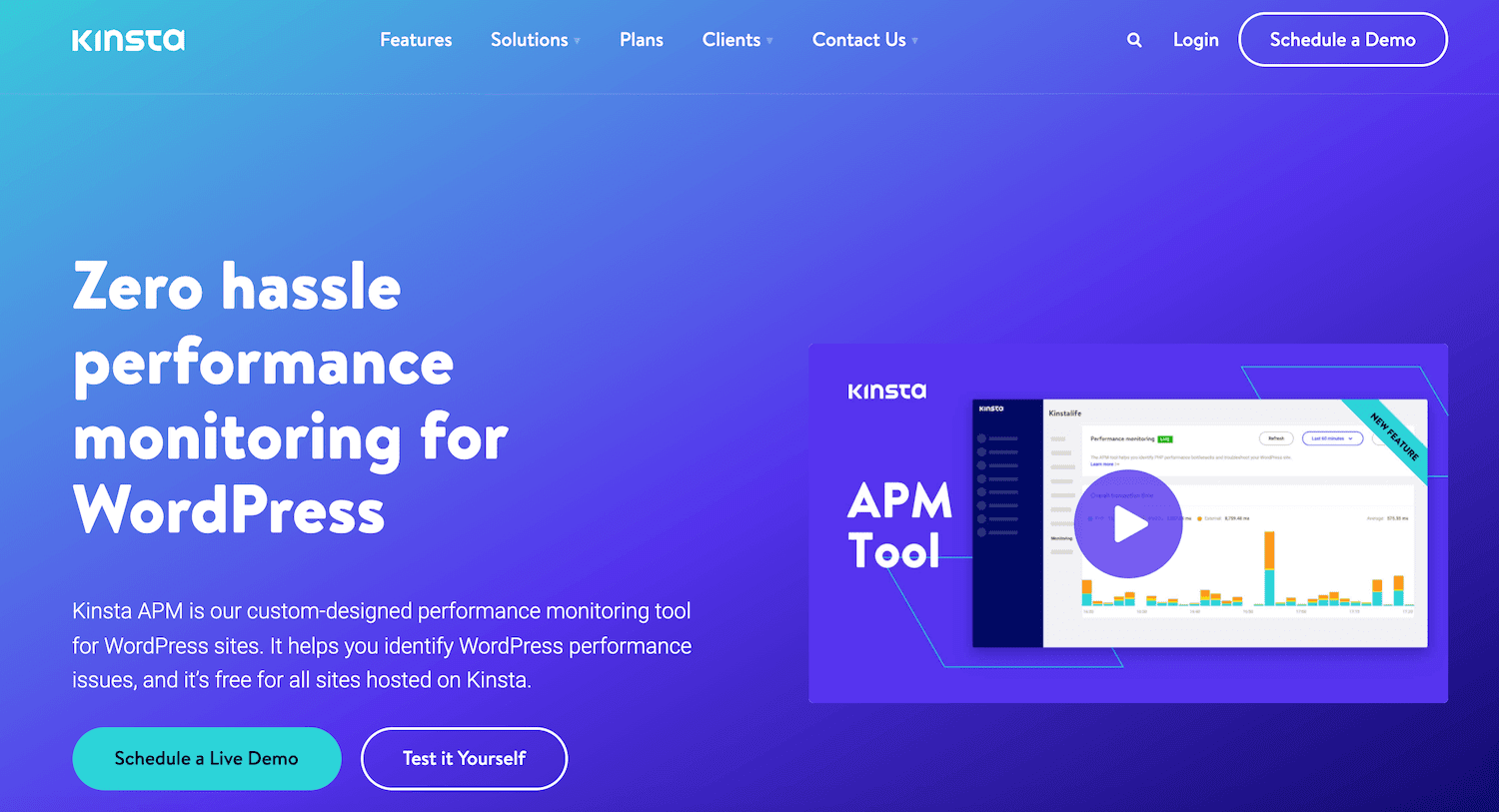
Wenn Sie bereits einen Hosting-Account haben, muss der Wechsel zu einem neuen Anbieter nicht kompliziert sein. Bei Kinsta bieten wir kostenlose Migrationen von einer langen Liste beliebter Webhosts an:
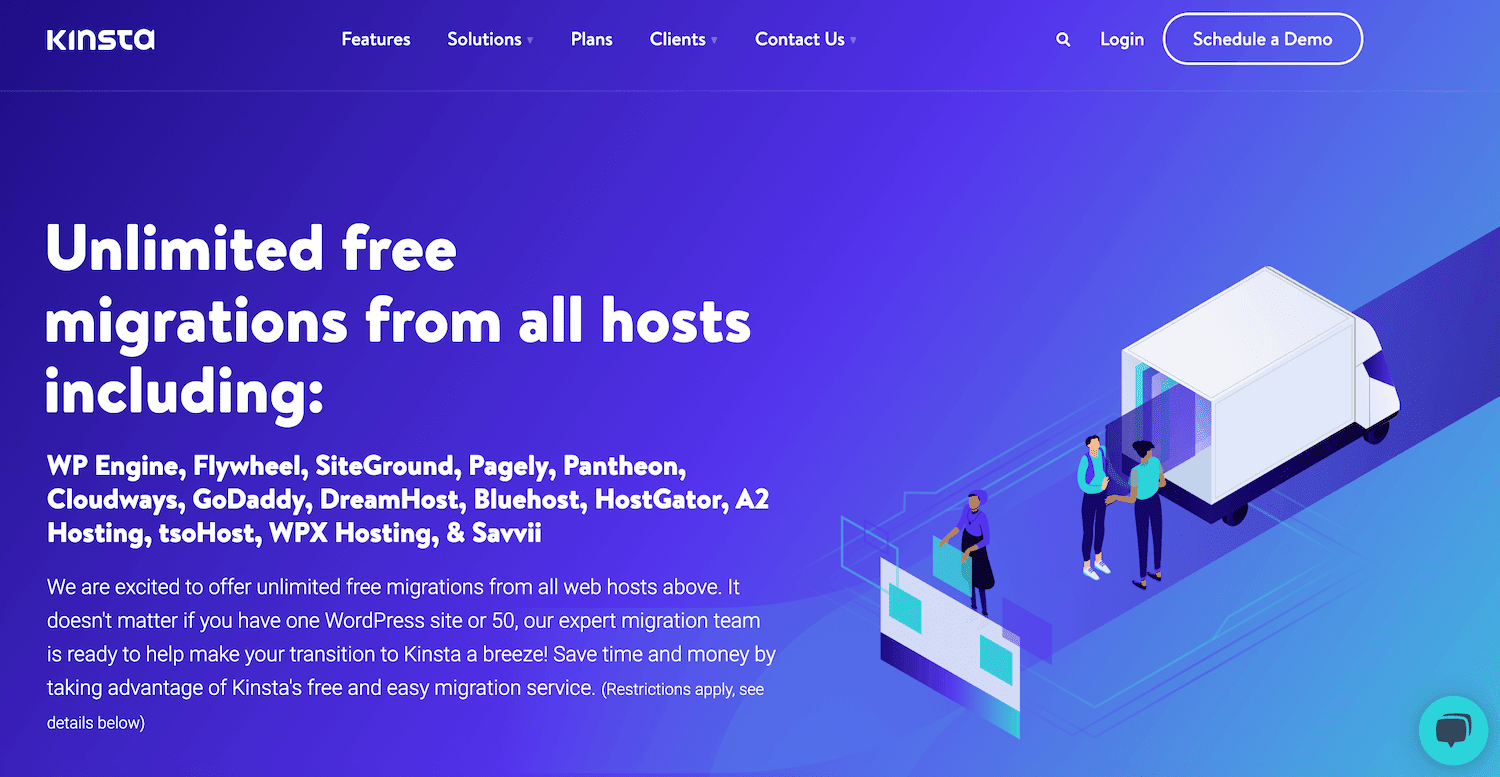
Wir schließen diese kostenlosen Migrationen in alle unsere Hosting-Pläne ein. Füllen Sie ein unkompliziertes Formular aus und unser Spezialistenteam wird sich mit Ihnen in Verbindung setzen, um Ihnen bei der Organisation Ihres Umzugs zu helfen.
So migrieren Sie in 9 Schritten von Joomla zu WordPress
Mit einem Anteil von 60,8 Prozent am CMS-Markt gibt es einen Grund, warum WordPress so beliebt ist. Wenn Sie überzeugt sind, dass es Zeit für ein Upgrade ist, erfahren Sie hier, wie Sie in neun einfachen Schritten zu WordPress migrieren!
Schritt 1: WordPress einrichten
WordPress ist bekanntermaßen einfach zu installieren. Sie können den Installationsprozess jedoch noch einfacher gestalten, indem Sie mit einem verwalteten WordPress-Hosting-Anbieter zusammenarbeiten.
Wenn du ein Kinsta-Kunde bist, kannst du WordPress einrichten, indem du dich bei deinem MyKinsta-Dashboard anmeldest. Wählen Sie dann im linken Menü Sites aus:
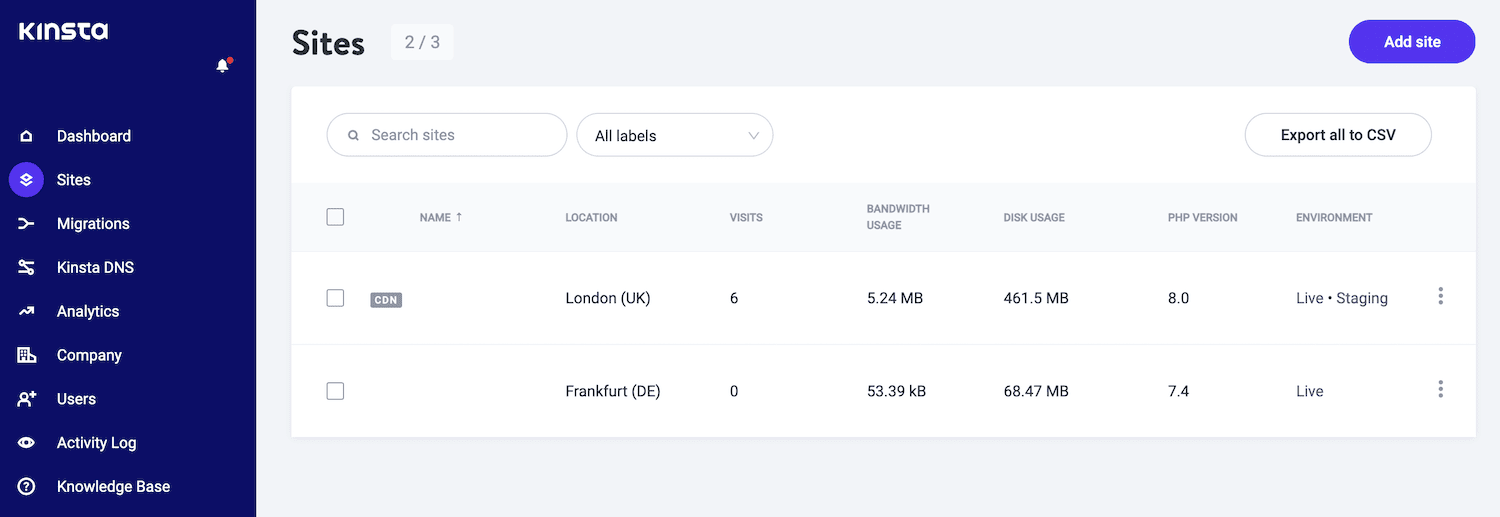
Klicken Sie oben rechts auf Website hinzufügen . Entscheiden Sie sich dann für die Installation von WordPress :
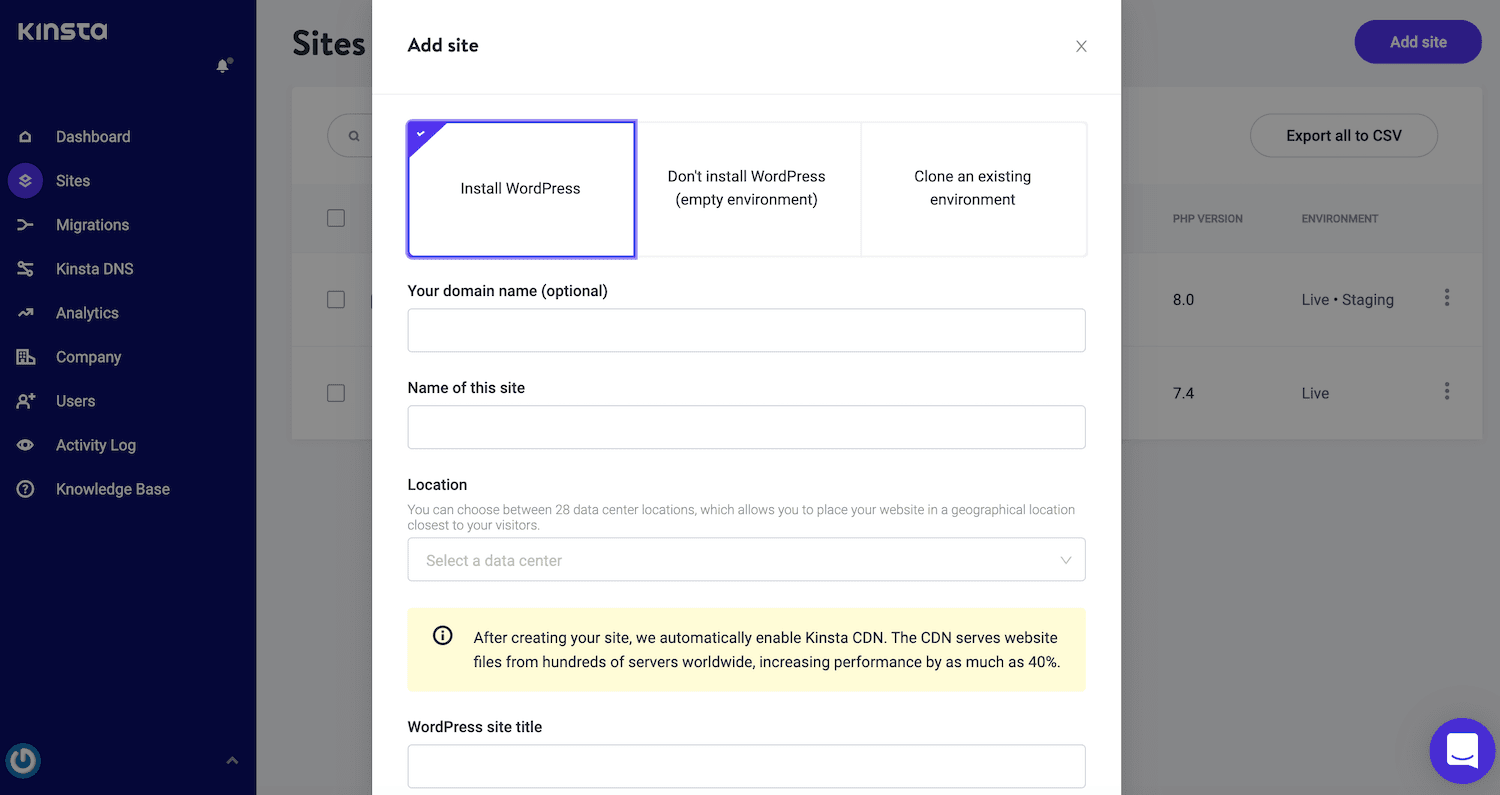
Dadurch wird eine voll funktionsfähige WordPress-Site installiert, die Sie sofort verwenden können. Folgen Sie den Anweisungen auf dem Bildschirm und Sie haben innerhalb von Minuten eine neue Website.
Leider unterstützt WordPress die Joomla-Migration nicht nativ. Die gute Nachricht ist, dass Sie diese Funktionalität hinzufügen können, indem Sie ein Migrations-Plugin wie FG Joomla zu WordPress verwenden.
Mit diesem Plugin können Sie ganz einfach alle Abschnitte, Kategorien, Beiträge, Medien und Tags Ihrer Joomla-Website in WordPress migrieren:
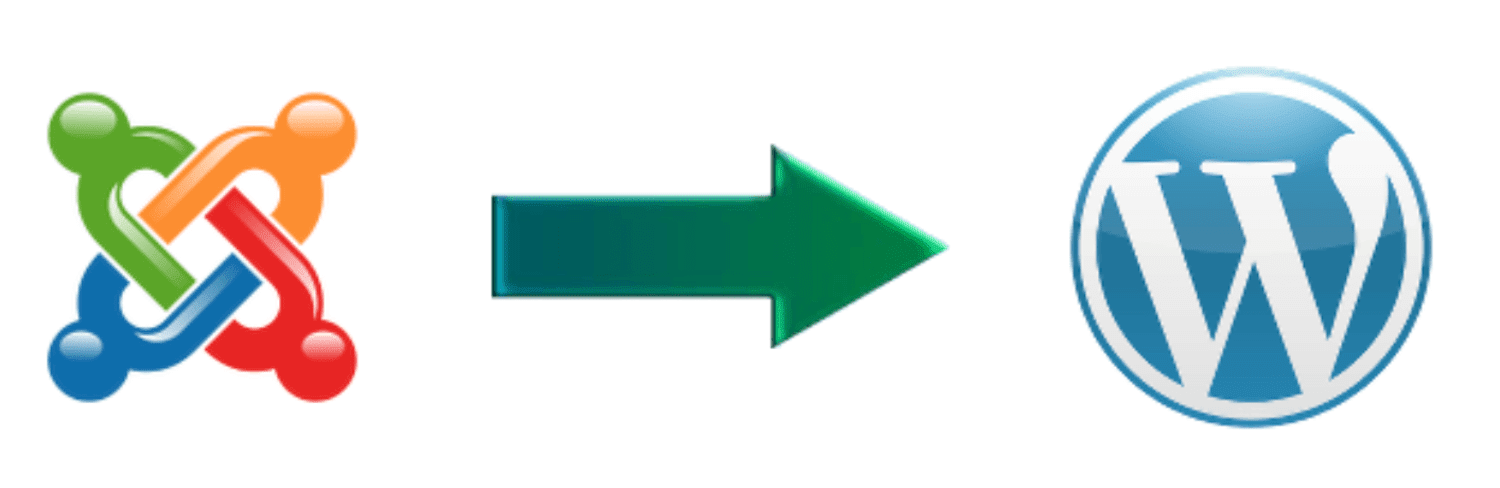
Melden Sie sich bei Ihrem WordPress-Dashboard an und navigieren Sie zu Plugins > Neu hinzufügen , um dieses Plugin zu installieren. Sie können jetzt nach dem Add-on FG Joomla to WordPress suchen. Wenn dieses Element erscheint, klicken Sie auf Installieren > Aktivieren .
Schritt 2: Sichern Sie Ihre Joomla-Site
Bevor Sie Ihre Joomla-Website migrieren, ist es eine gute Idee, ein Backup zu erstellen. Dadurch wird sichergestellt, dass Sie nicht alle Ihre Joomla-Inhalte verlieren, wenn Sie während der Migration auf Probleme stoßen.
Sie können Ihre Joomla-Site mit der Akeeba Backup-Erweiterung sichern:

Wählen Sie nach der Installation dieser Erweiterung Home Dashboard aus dem linken Menü von Joomla. Ihr Abschnitt " Benachrichtigungen " sollte jetzt eine neue Option " Aktuelles Backup " enthalten:
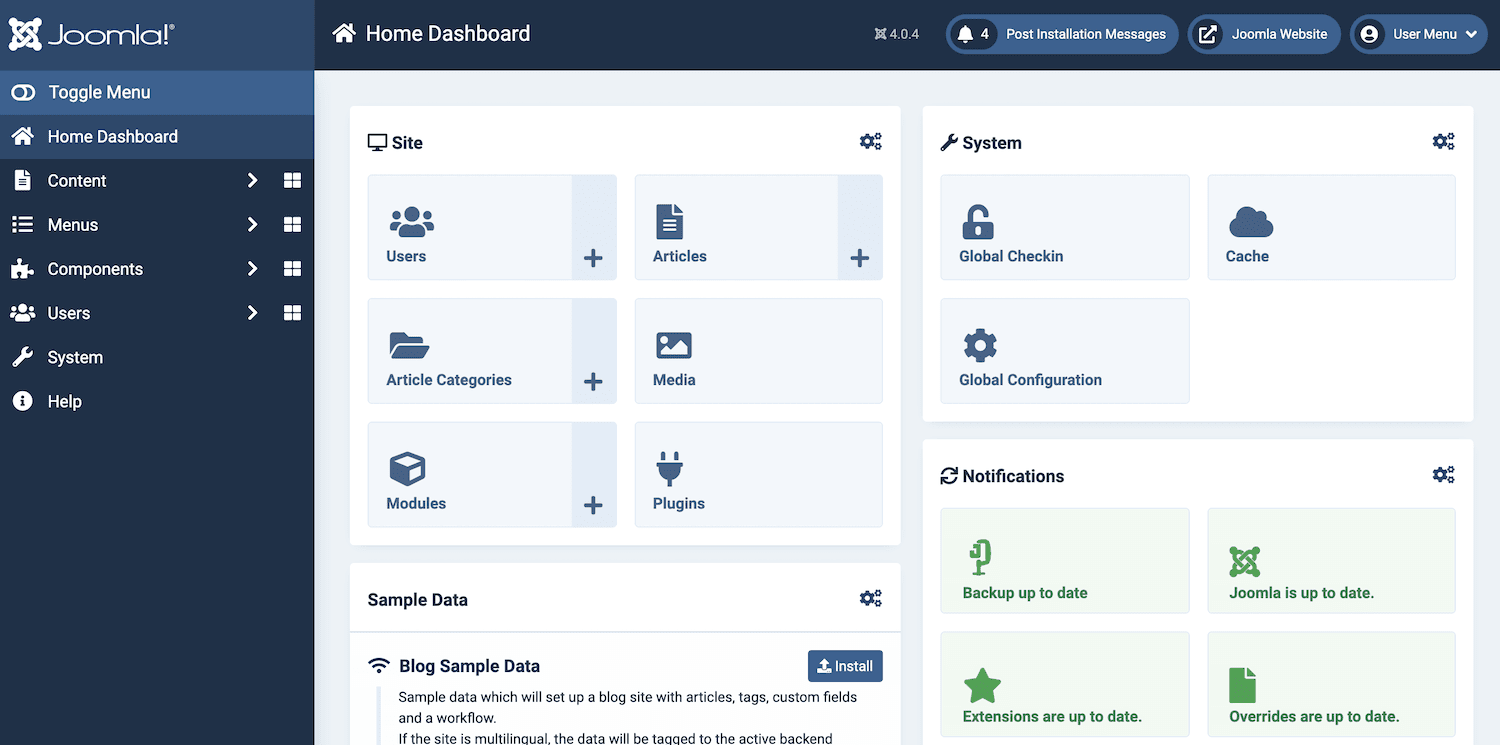
Klicken Sie auf diese Benachrichtigung. Wenn Sie zum ersten Mal auf die Akeeba Backup-Einstellungen zugreifen, fordert Joomla Sie auf, diese Erweiterung zu konfigurieren.
Akeeba Backup kann die gesamte Einrichtung für Sie übernehmen, wählen Sie also den Konfigurationsassistenten , wenn Sie dazu aufgefordert werden:
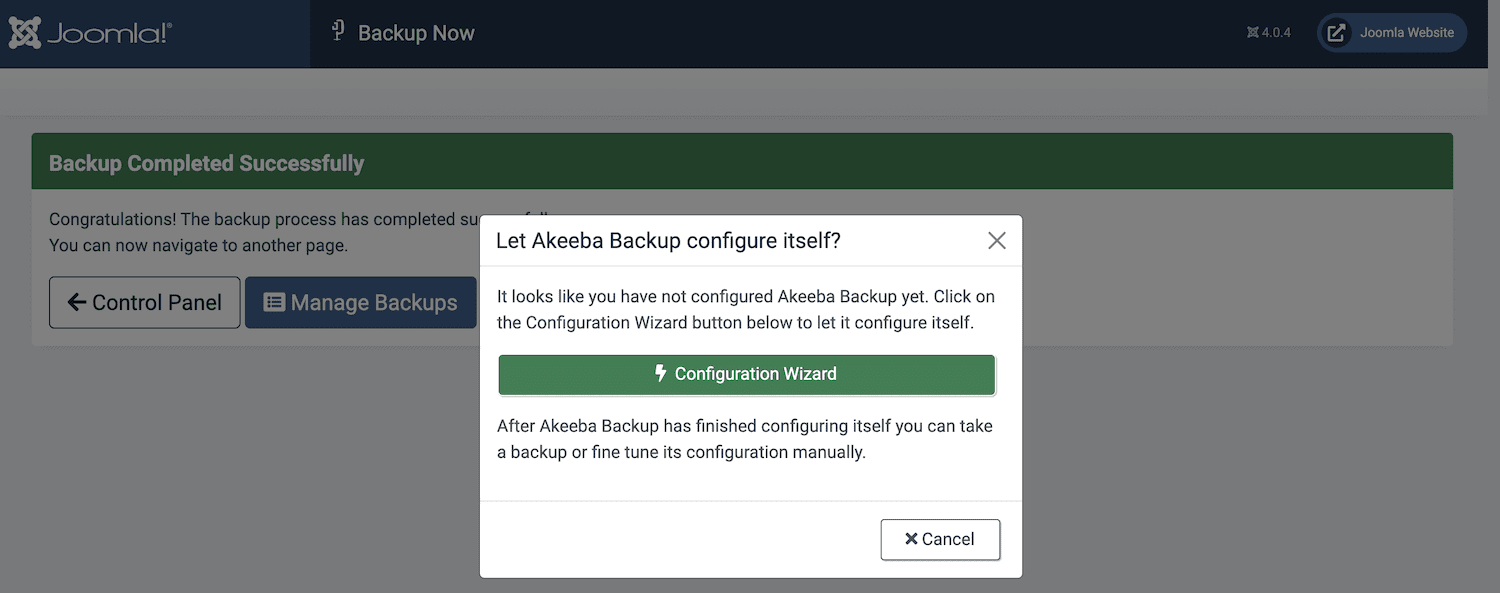
Der Konfigurationsassistent ermittelt nun die optimalen Sicherungseinstellungen für Ihre Site, indem er eine Reihe von Benchmarks auf Ihrem Server ausführt. Sobald dieser Test abgeschlossen ist, klicken Sie auf Jetzt sichern :
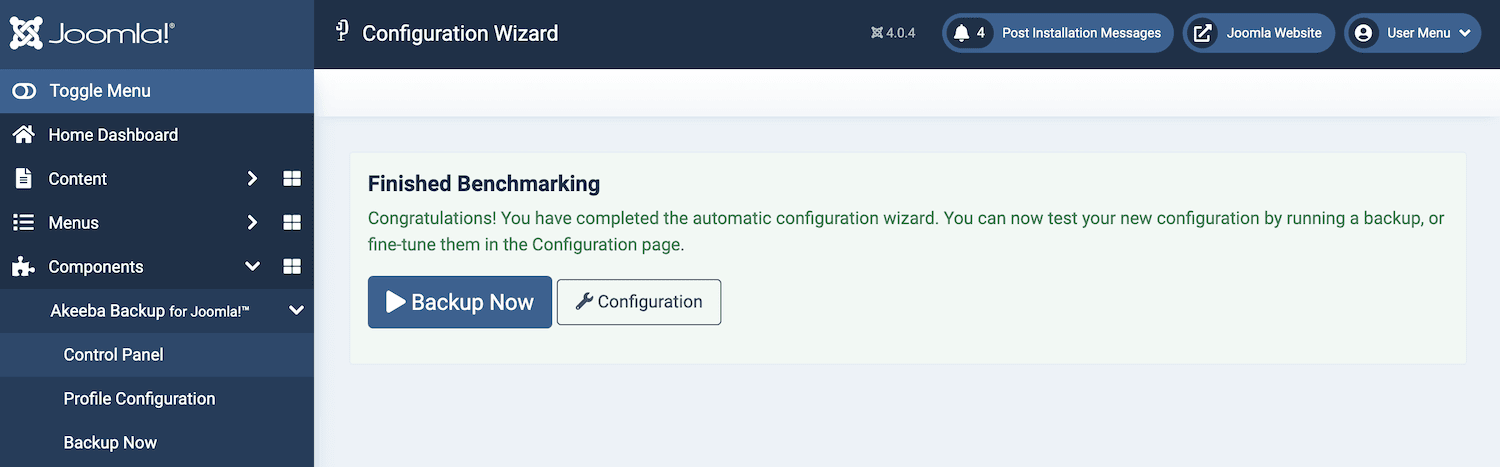
Sie können dieses Backup nun benennen und einen Kommentar hinzufügen. Wenn Sie mit den eingegebenen Informationen zufrieden sind, klicken Sie auf Jetzt sichern :
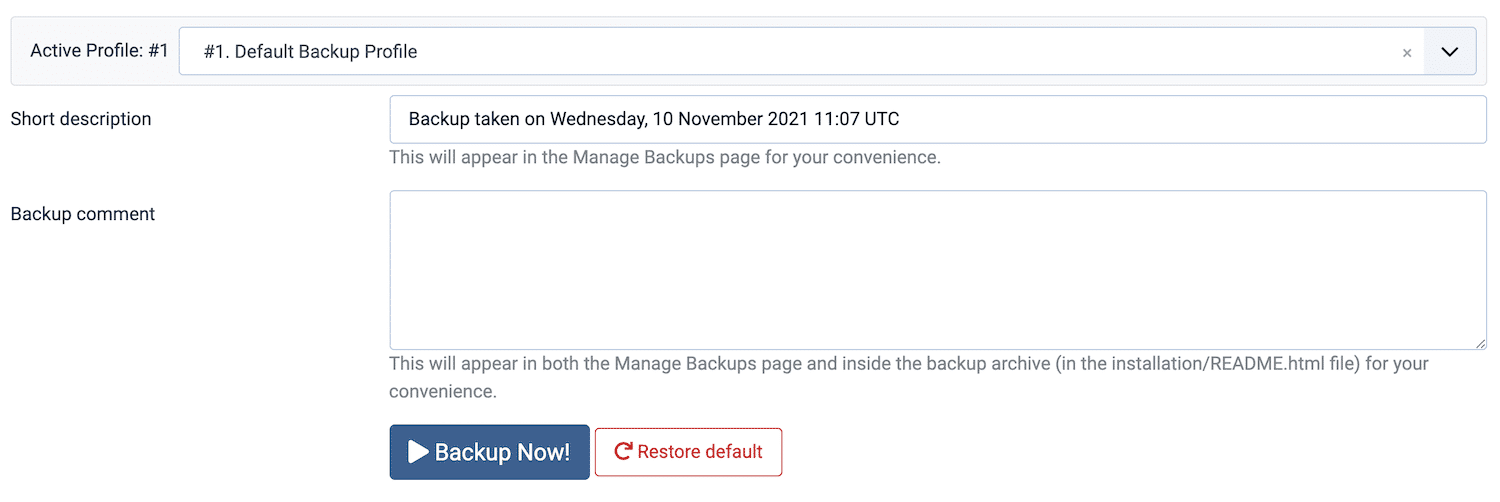
Nachdem diese Erweiterung nun konfiguriert ist, können Sie jederzeit ein Backup erstellen. Navigieren Sie in Ihrem Joomla-Dashboard zu Komponenten > Akeeba Backup > Jetzt sichern :
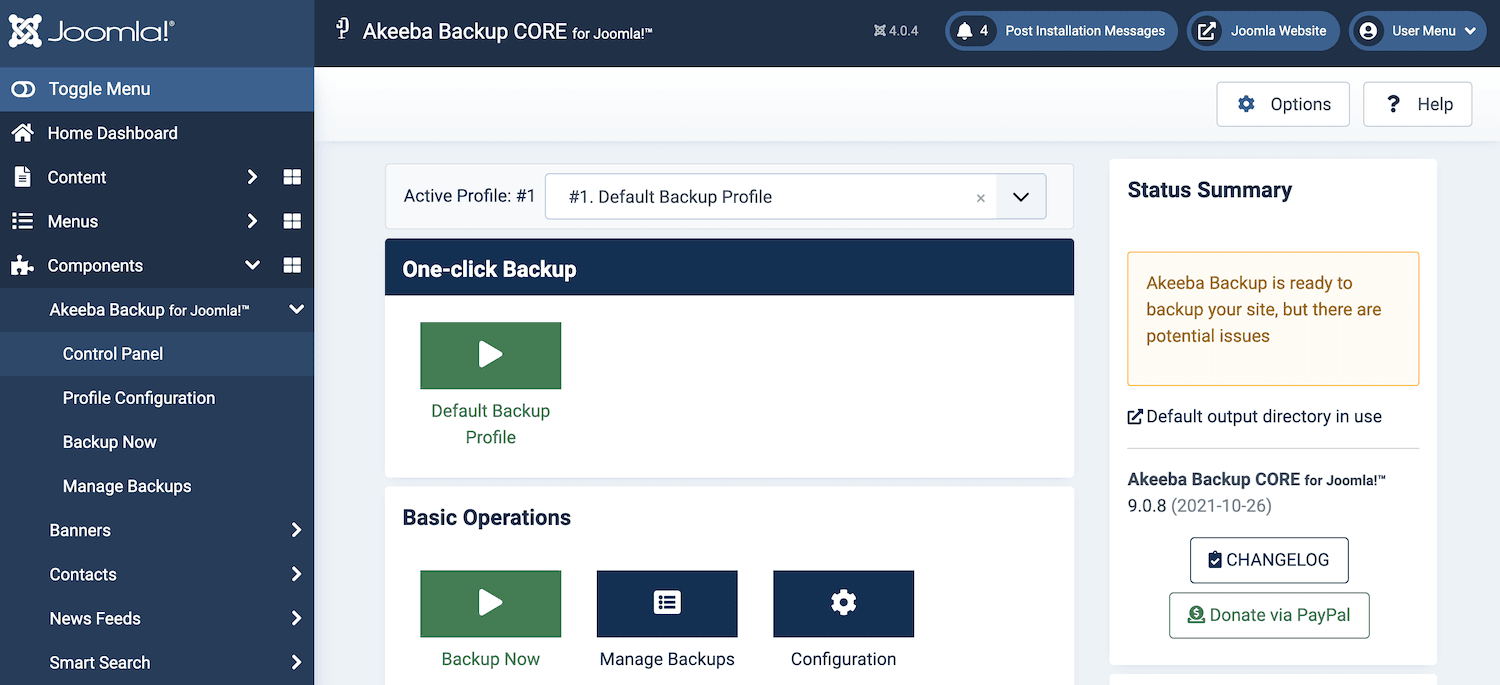
Obwohl es nicht so wichtig ist wie das Kopieren Ihrer Joomla-Inhalte, möchten Sie vielleicht Ihre WordPress-Website sichern, bevor Sie fortfahren. Dadurch erhalten Sie eine leere Tafel, die Sie wiederherstellen können, wenn während des Migrationsprozesses etwas schief geht.
Kinsta-Kunden können bei Bedarf ein Backup erstellen, indem sie sich bei ihren MyKinsta-Konten anmelden. Hier können Sie die betreffende Site auswählen, gefolgt von Backups :
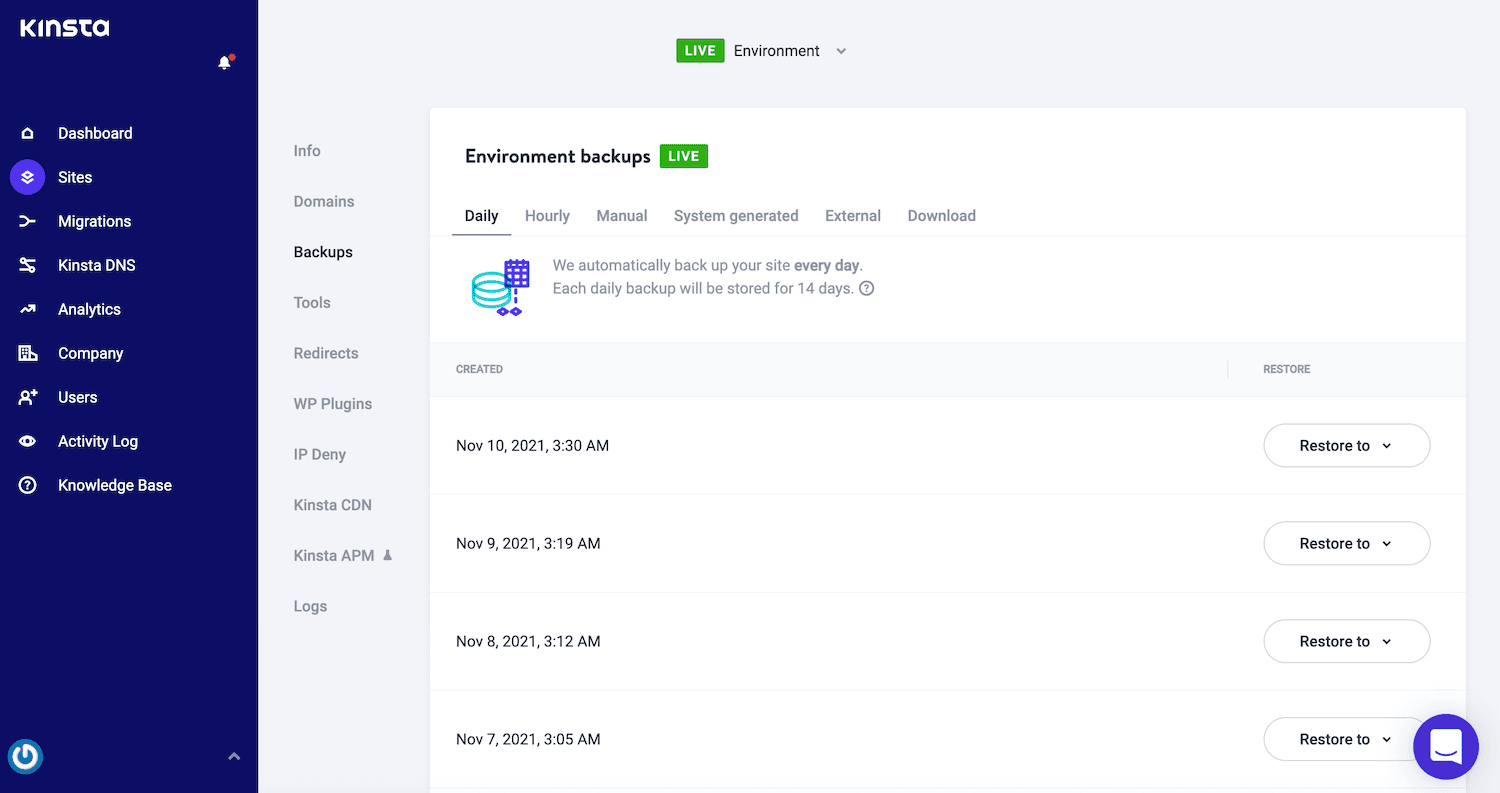
Wählen Sie dann die Registerkarte Manuell und anschließend Jetzt sichern . Das Programm erstellt nun ein vollständiges Backup Ihrer WordPress-Website.
Schritt 3: Migrieren Sie Ihre Joomla-Inhalte
Navigieren Sie in Ihrem WordPress-Dashboard zu Extras > Importieren . Suchen Sie nun die Option Joomla (FG) und klicken Sie auf den dazugehörigen Run Importer- Link:
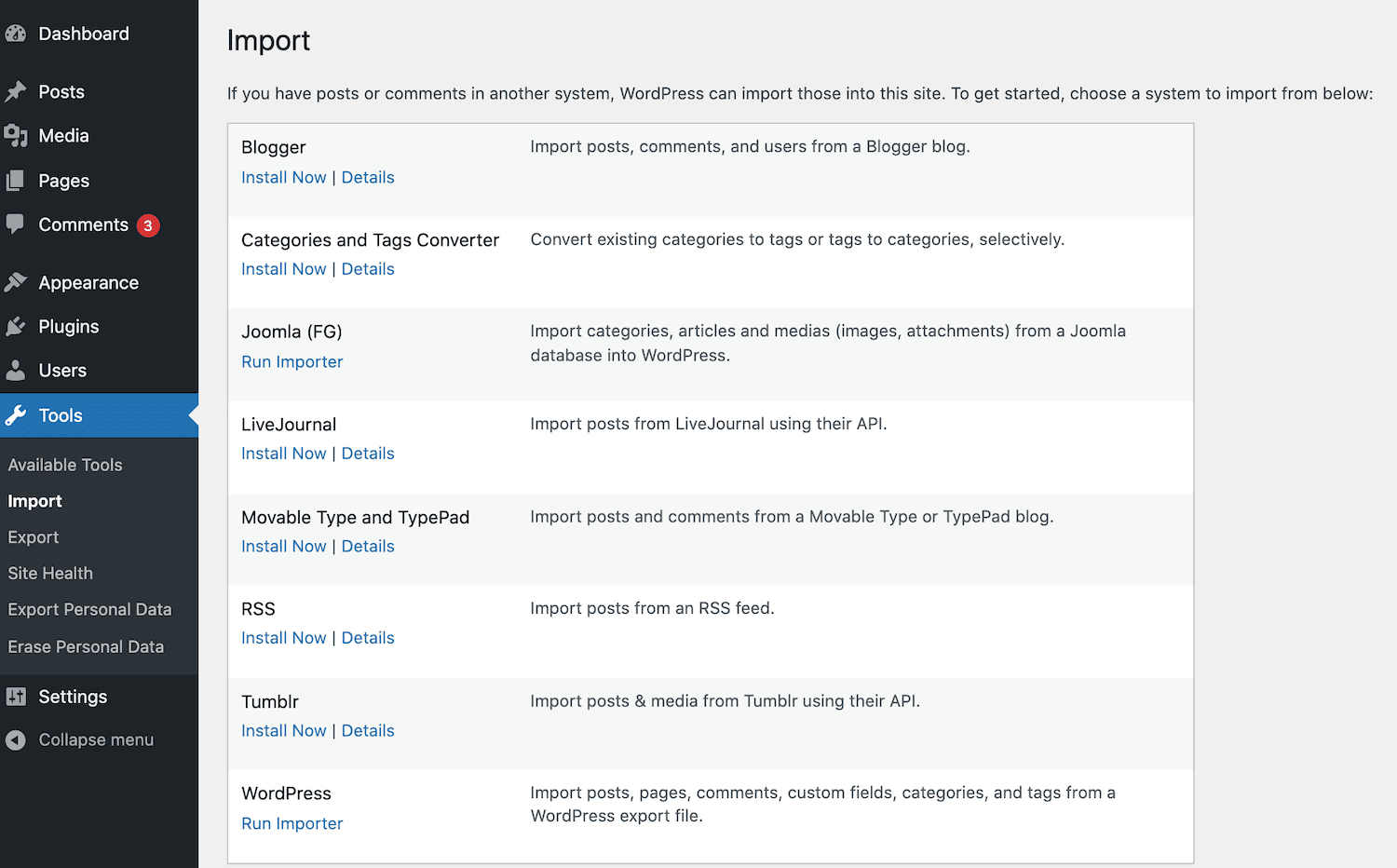
Der folgende Bildschirm zeigt alle Kategorien, Beiträge, Seiten, Medien und Tags in der zugrunde liegenden Datenbank Ihrer Website an. Sogar eine frische WordPress-Installation kann einige Inhalte enthalten, wie z. B. eine Standardkategorie und einige Beispielwebseiten:
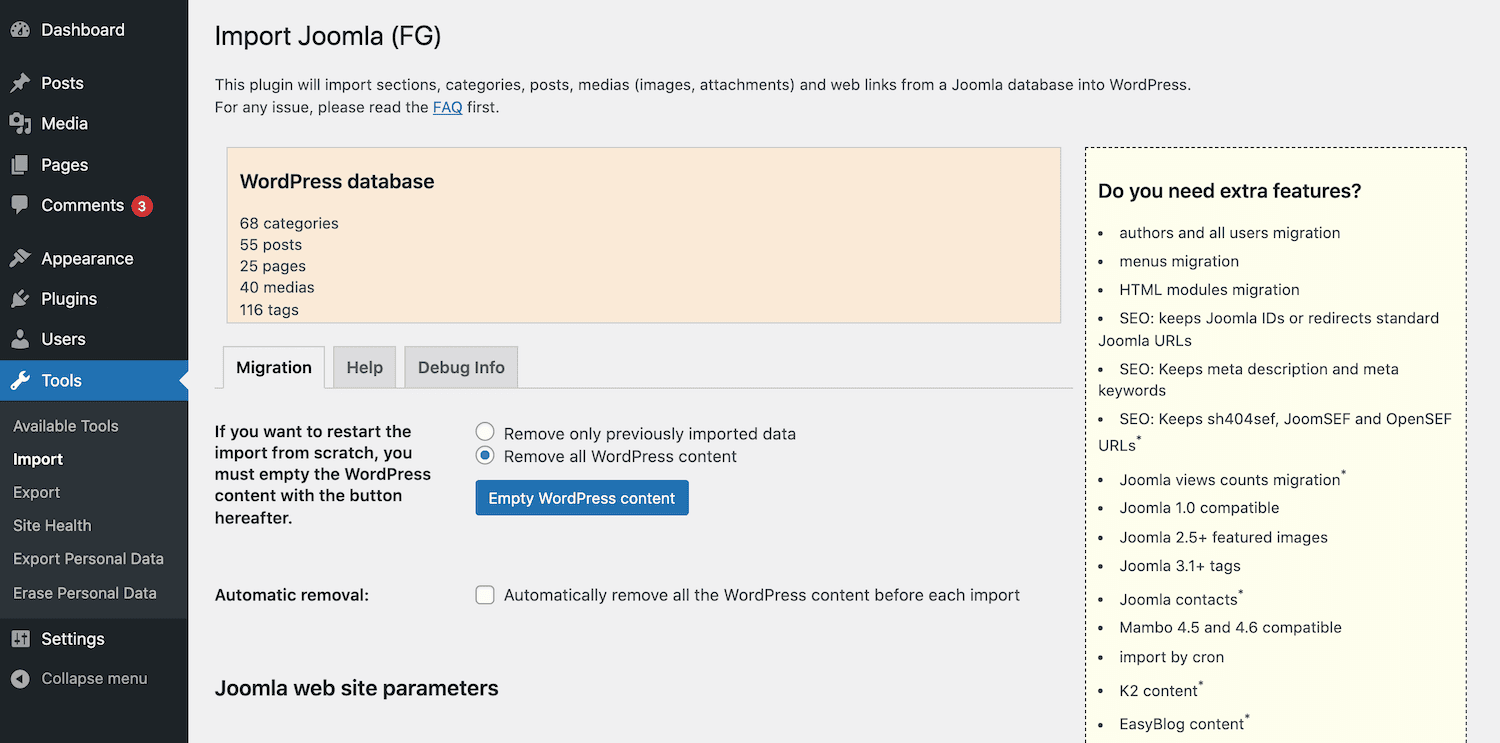
Meistens möchten Sie Ihre Joomla-Inhalte in eine leere Website importieren. Aus diesem Grund empfehlen wir, die Schaltfläche „WordPress-Inhalte leeren“ zu verwenden, um die Tafel sauber zu wischen.
Beachten Sie jedoch, dass dadurch alle Inhalte dauerhaft von Ihrer WordPress-Site gelöscht werden, ohne dass eine Chance besteht, sie wiederherzustellen. Wenn Sie an diesen Kategorien, Beiträgen, Seiten, Medien oder Tags festhalten möchten, müssen Sie ein Backup erstellen.
Wenn Sie fortfahren möchten, wählen Sie Alle WordPress-Inhalte entfernen aus . Klicken Sie dann auf WordPress-Inhalt leeren .
Nach einigen Augenblicken zeigt das Plug-in eine Meldung an, die bestätigt, dass Ihre Website erfolgreich gelöscht wurde:
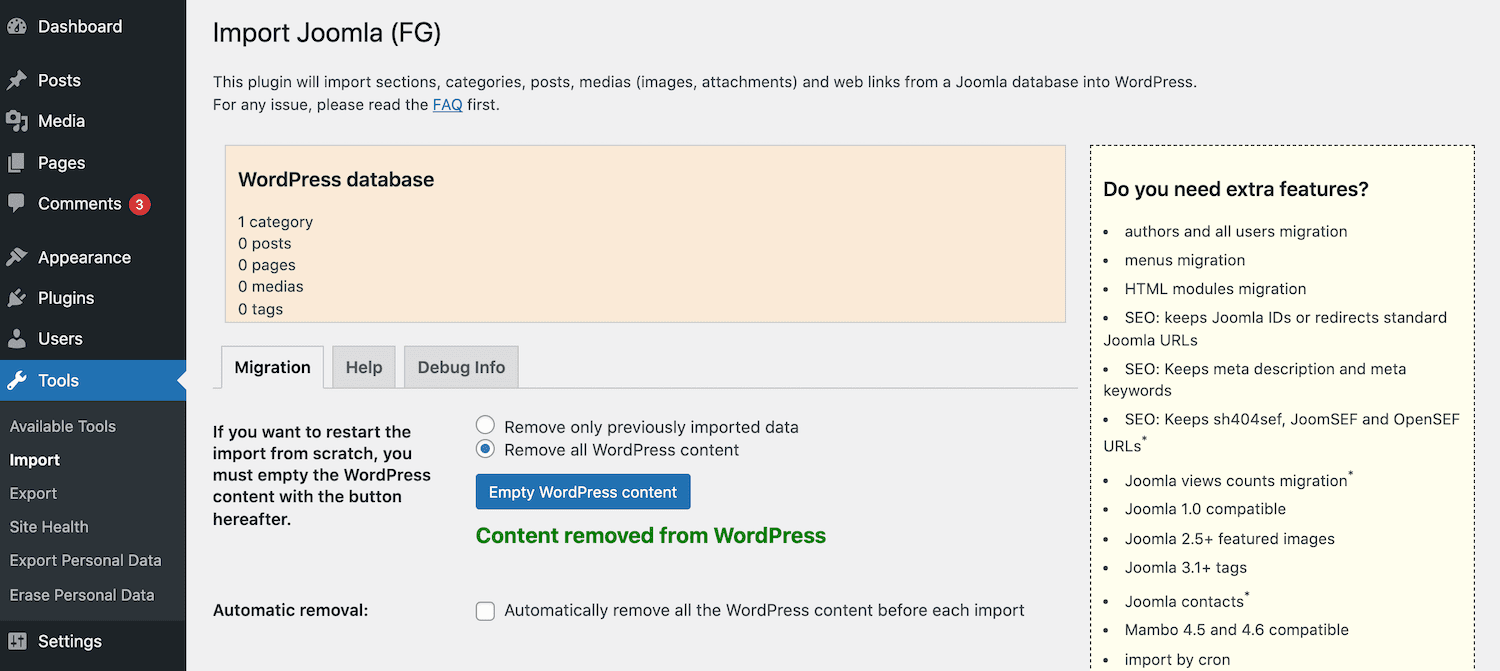
Ihre Posts, Seiten, Medien und Tags sollten jetzt Null sein. WordPress hat standardmäßig eine nicht kategorisierte Kategorie. Daher bleibt Ihre Kategorie -Zählung auch nach dem Löschen aller Ihrer Inhalte bei eins.
Schritt 4: Geben Sie Ihre Joomla-Datenbankparameter ein
Der nächste Schritt ist die Eingabe Ihrer Joomla-Datenbankparameter. Melden Sie sich in einem neuen Tab bei Ihrem Joomla-Konto an. Wählen Sie im linken Menü System :
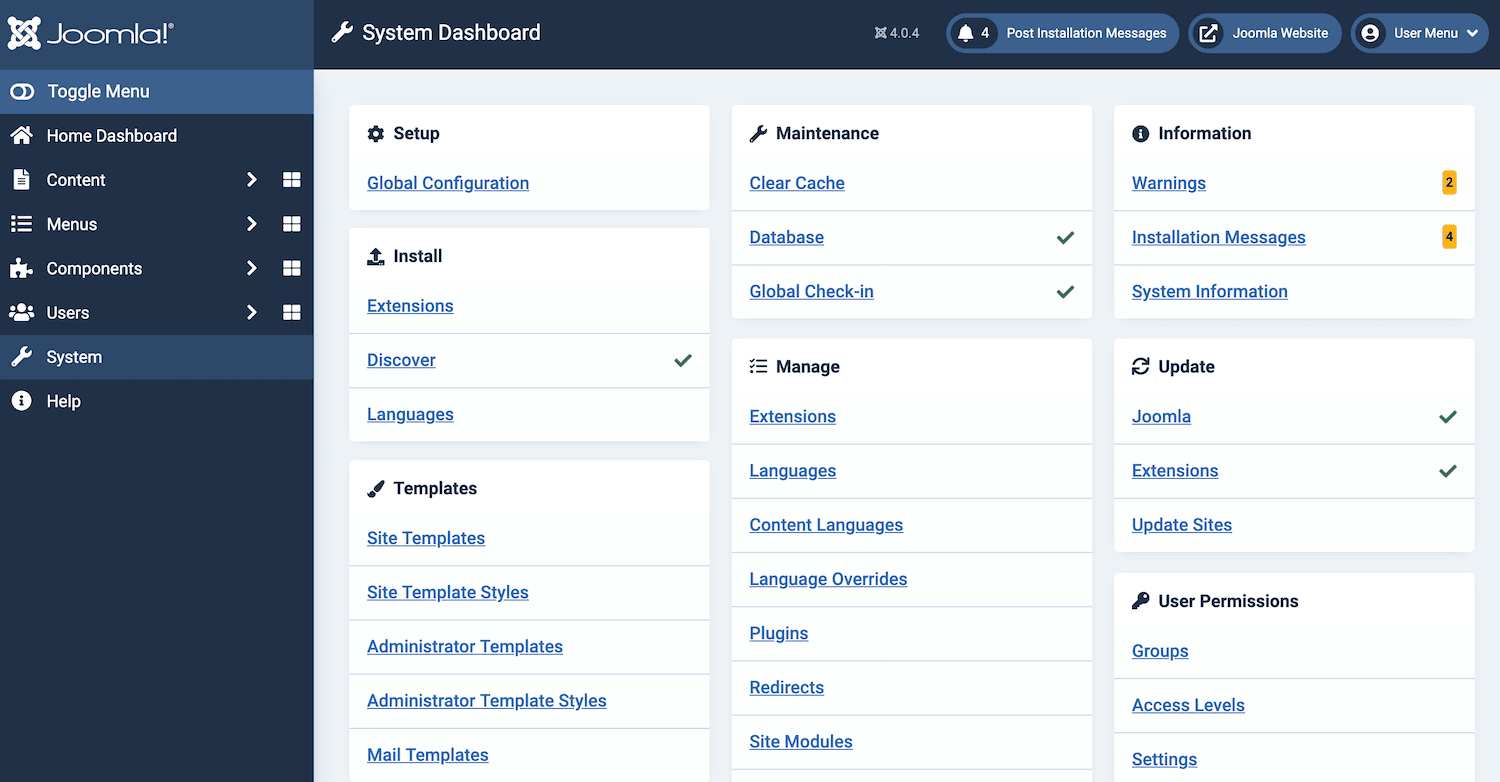
Klicken Sie dann auf Globale Konfiguration . Sie können nun die Registerkarte Server auswählen:
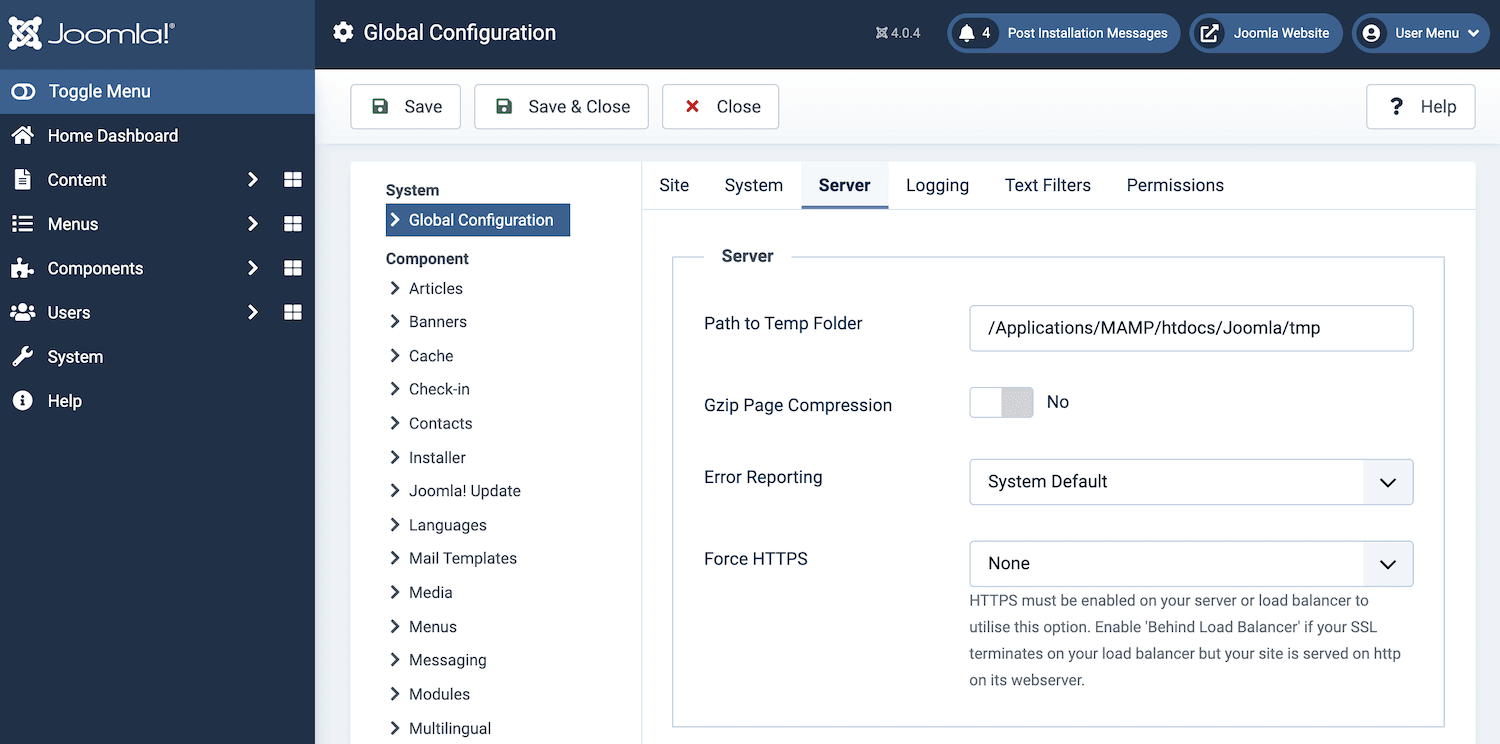

Scrollen Sie als Nächstes zu Datenbankeinstellungen . Dieser Abschnitt enthält Ihren Host, Ihren Datenbank-Benutzernamen, Ihr Datenbank-Passwort, Ihren Datenbanknamen und Ihr Datenbanktabellen-Präfix :
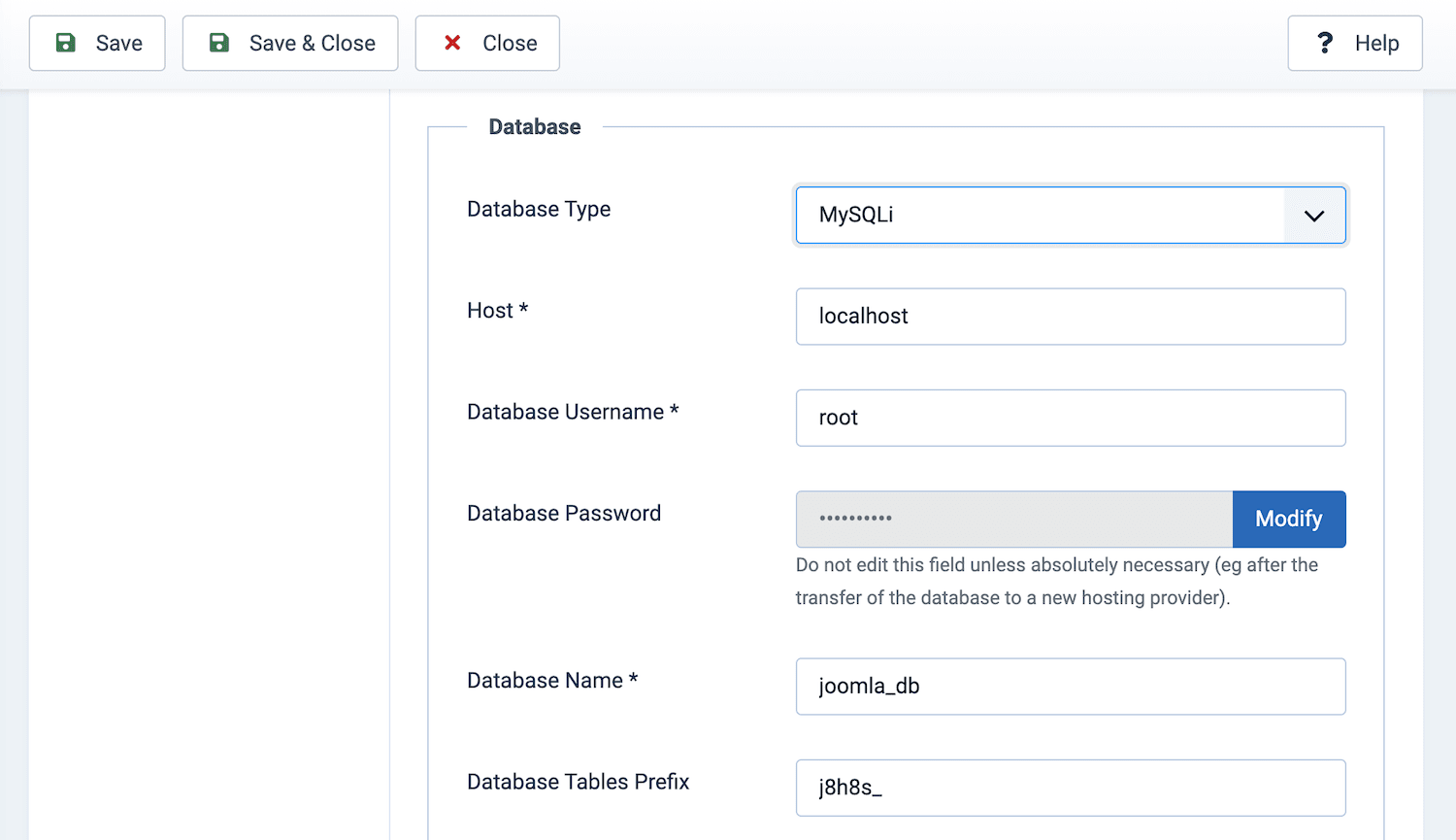
Diese Werte sind für die Migration Ihrer Daten unerlässlich, wechseln Sie also zu Ihrem WordPress-Dashboard und scrollen Sie zum Abschnitt Joomla-Website-Parameter . Suchen Sie das folgende Feld: URL der Live-Joomla-Website . Geben Sie in dieses Feld die URL Ihrer Joomla-Website ein und entscheiden Sie sich für die Übertragung Ihrer Daten über HTTP:
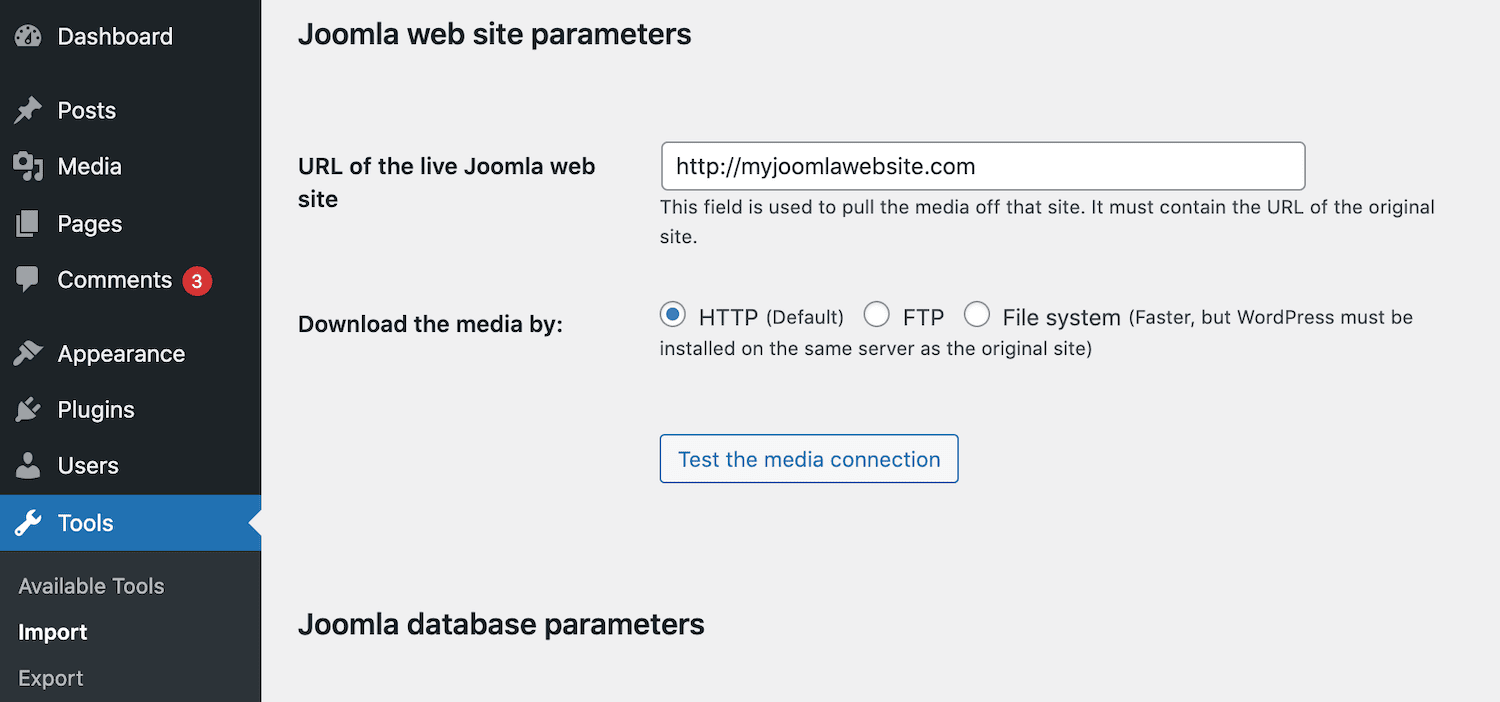
Klicken Sie nun auf Medienverbindung testen . Dadurch wird während des Importvorgangs nach potenziellen Problemen gesucht.
Wenn Sie den Test bestehen, müssen Sie dann alle Informationen zu Ihrer Joomla-Datenbank angeben. Das bedeutet, dass Sie Ihren Hostnamen, Datenbanknamen, Benutzernamen, Passwort und Joomla-Tabellenpräfix eingeben.
Sie können jede Information aus dem Joomla-Dashboard kopieren und in das entsprechende Feld in WordPress einfügen:
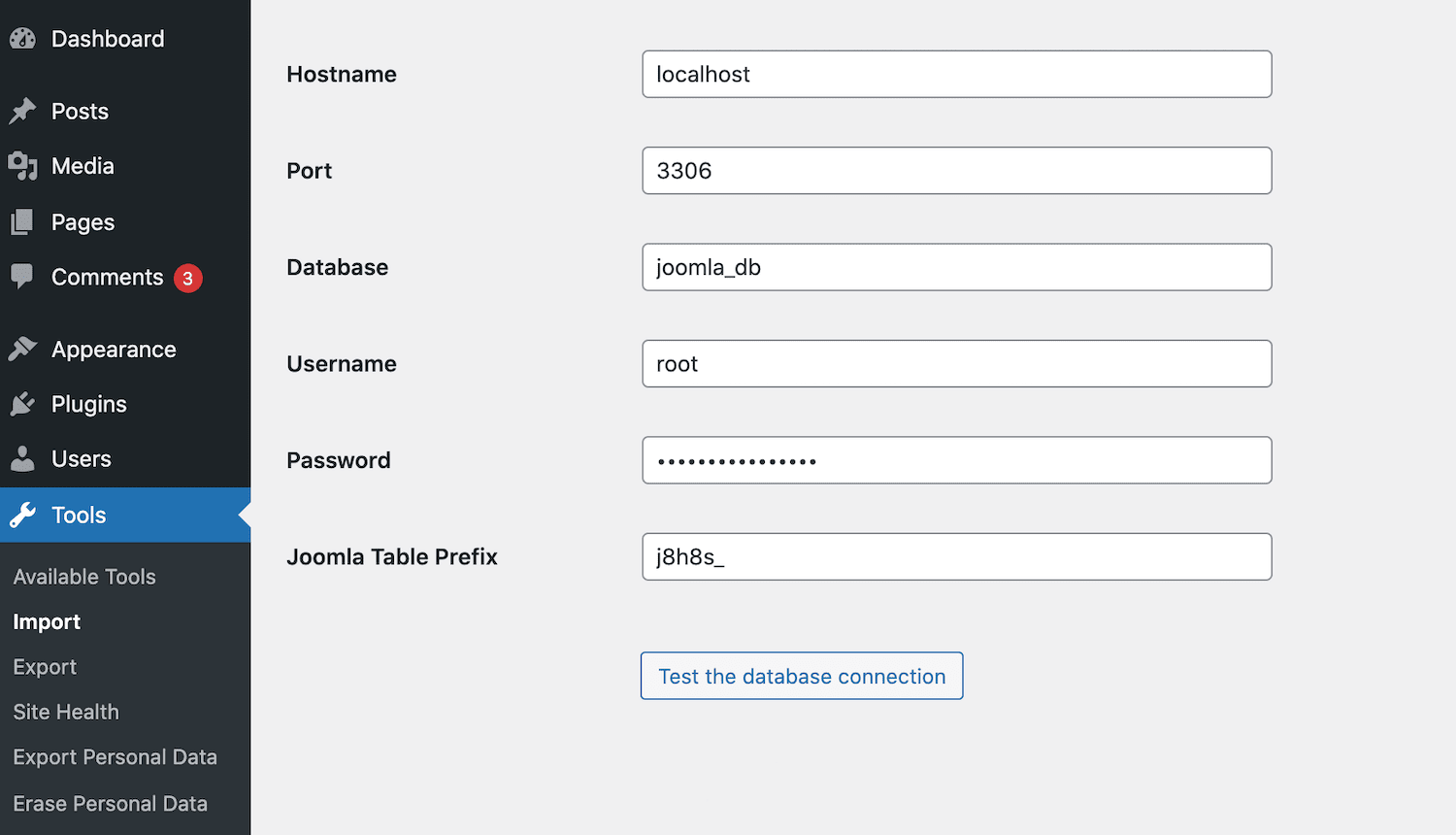
Die Seite „ Globale Konfiguration“ von Joomla zeigt neben Ihrem Datenbankpasswort auch Ihre Datenbankinformationen an. Wenn Sie sich nicht an dieses Passwort erinnern können, können Sie sich mit einem Client wie FileZilla über das File Transfer Protocol (FTP) mit Ihrem Server verbinden.
Navigieren Sie dann zum Stammordner Ihrer Joomla-Website. Sie finden das Datenbankpasswort in Ihrer configuration.php -Datei.
Nachdem Sie diese Datenbankparameter in WordPress eingegeben haben, klicken Sie auf Datenbankverbindung testen . WordPress prüft nun, ob diese Parameter funktionieren. Wenn die Verbindung erfolgreich ist, können Sie Ihre Inhalte importieren.
Schritt 5: Importieren Sie Ihre Joomla-Inhalte
Scrollen Sie in Ihrem WordPress-Dashboard zum Abschnitt Verhalten . Es enthält alle Einstellungen, die Sie zum Konfigurieren Ihres Imports verwenden:
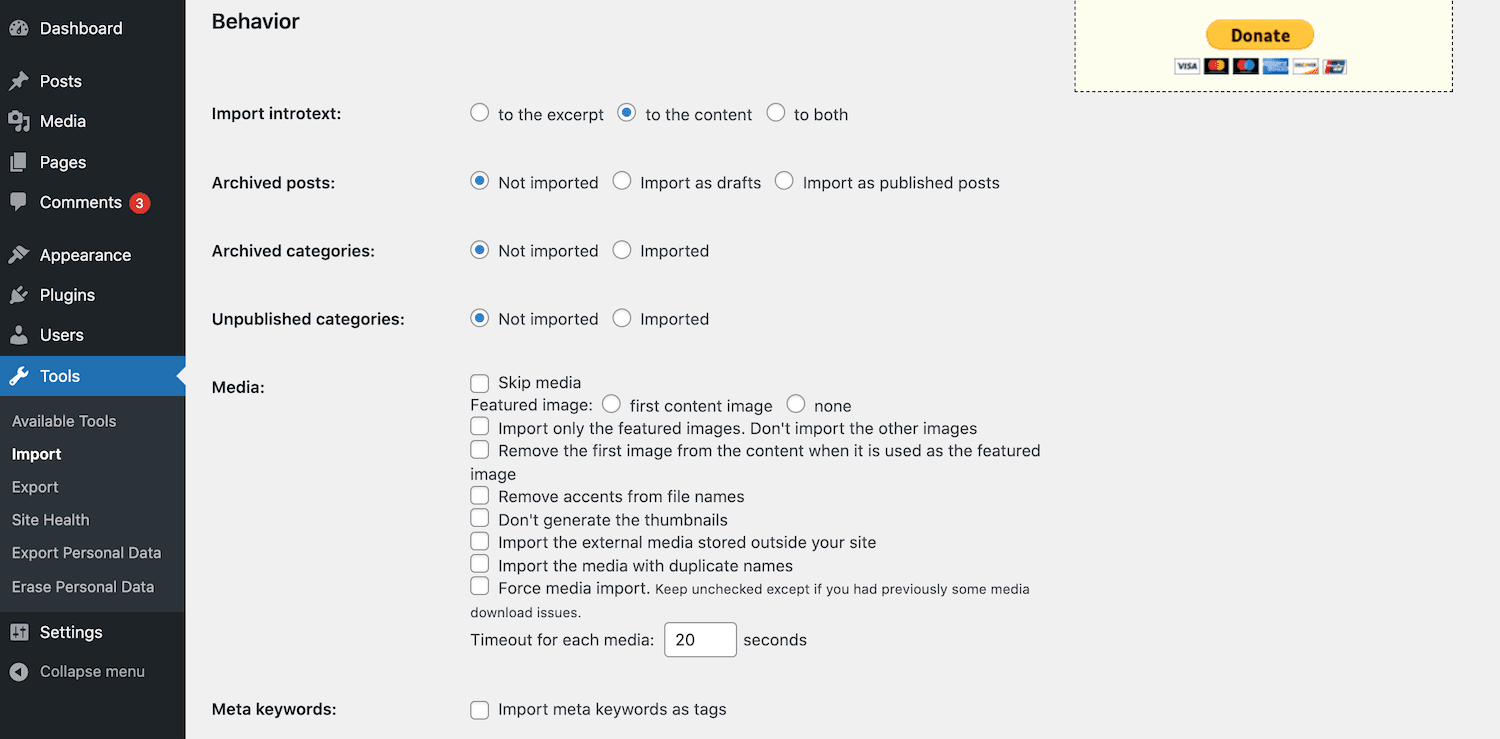
Sie können nun auswählen, welche Inhalte Sie migrieren möchten. Es enthält archivierte Posts, Medien und Meta-Keywords.
Sie können auch konfigurieren, wie mit den Medien Ihrer Site umgegangen werden soll. Sie können sich beispielsweise dafür entscheiden, nur ausgewählte Bilder zu importieren. Wenn Sie wählerisch vorgehen, können Sie den Migrationsprozess möglicherweise beschleunigen.
An dieser Stelle haben Sie auch die Möglichkeit, den Intro-Text Ihrer Joomla-Site zu migrieren. Dieser kurze Ausschnitt neckt Besucher mit einer Vorschau auf den vollständigen Artikel. Sie können diesen Inhalt wahlweise als Auszug übertragen, mit dem vollständigen Inhalt kombinieren oder beides.
Nachdem Sie Ihre Auswahl getroffen haben, scrollen Sie zum Ende dieses Bildschirms und klicken Sie auf die Schaltfläche Import starten / fortsetzen . Das Plugin importiert nun den gesamten Inhalt von Ihrer Joomla-Seite. FG Joomla to WordPress benachrichtigt Sie, sobald dieser Vorgang abgeschlossen ist.
Möglicherweise haben Sie Ihre Inhalte übertragen, aber es besteht die Möglichkeit, dass die internen Links auf Ihren Seiten und Beiträgen nicht funktionieren. Kaputte interne Links können das Besuchererlebnis ernsthaft beeinträchtigen. Sie können sich auch auf die Suchmaschinenoptimierung (SEO) Ihrer Website auswirken.
Wenn die Suchbots Ihre Inhalte indizieren, haben sie ein begrenztes Crawl-Budget. Das Letzte, was Sie wollen, ist, dieses kostbare Budget für kaputte URLs zu verschwenden. Glücklicherweise kann das Migrations-Plugin nach defekten internen Links suchen:
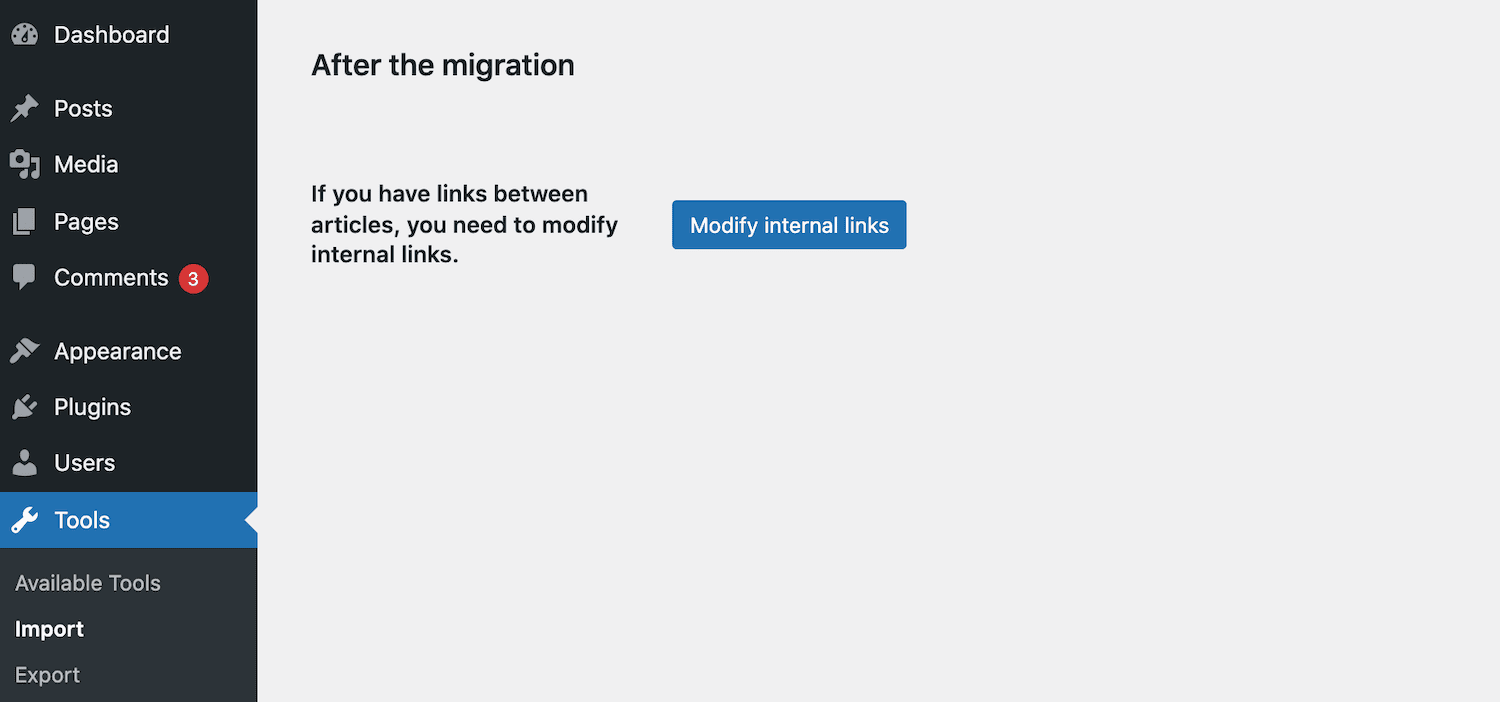
Um diese Prüfung durchzuführen, klicken Sie auf die Schaltfläche Interne Links ändern. FG Joomla to WordPress scannt jetzt Ihre Website nach toten URLs.
Benötigen Sie erstklassiges, schnelles und sicheres Hosting für Ihre neue WordPress-Website? Kinsta bietet blitzschnelle Server und rund um die Uhr erstklassigen Support von WordPress-Experten. Sehen Sie sich unsere Pläne an
Schritt 6: Wählen Sie ein neues WordPress-Design
WordPress wird mit einem vorinstallierten Standarddesign geliefert. Es ist jedoch möglicherweise nicht die beste Lösung für Ihre migrierten Joomla-Inhalte. Sie können überprüfen, wie Ihre Website mit dem Standard-WordPress-Theme aussieht und funktioniert, indem Sie es in einem neuen Tab besuchen.
Alternativ können Sie sich eine bestimmte Webseite ansehen, indem Sie zu Beiträge oder Seiten navigieren. Bewegen Sie dann den Mauszeiger über die betreffende Webseite und wählen Sie View :
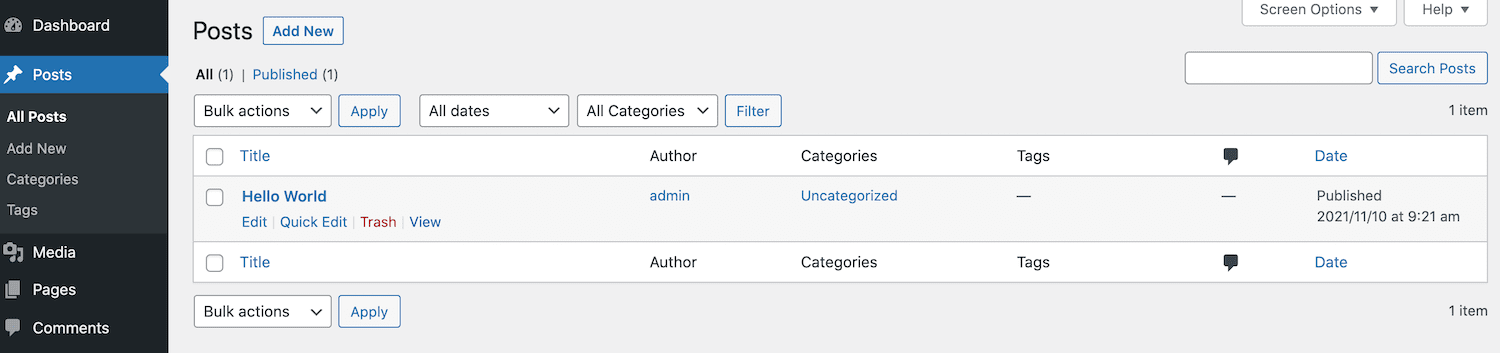
Wenn Sie mit dem Standard-Look nicht zufrieden sind, ist es an der Zeit, ein neues Design zu installieren. Wenn es um die Auswahl eines WordPress-Themes geht, gibt es keinen Mangel an Optionen:

Um ein Design aus dem offiziellen Repository zu installieren, navigieren Sie in Ihrem WordPress-Dashboard zu Aussehen > Designs . Sie können dann Neu hinzufügen auswählen und die verfügbaren Optionen erkunden:
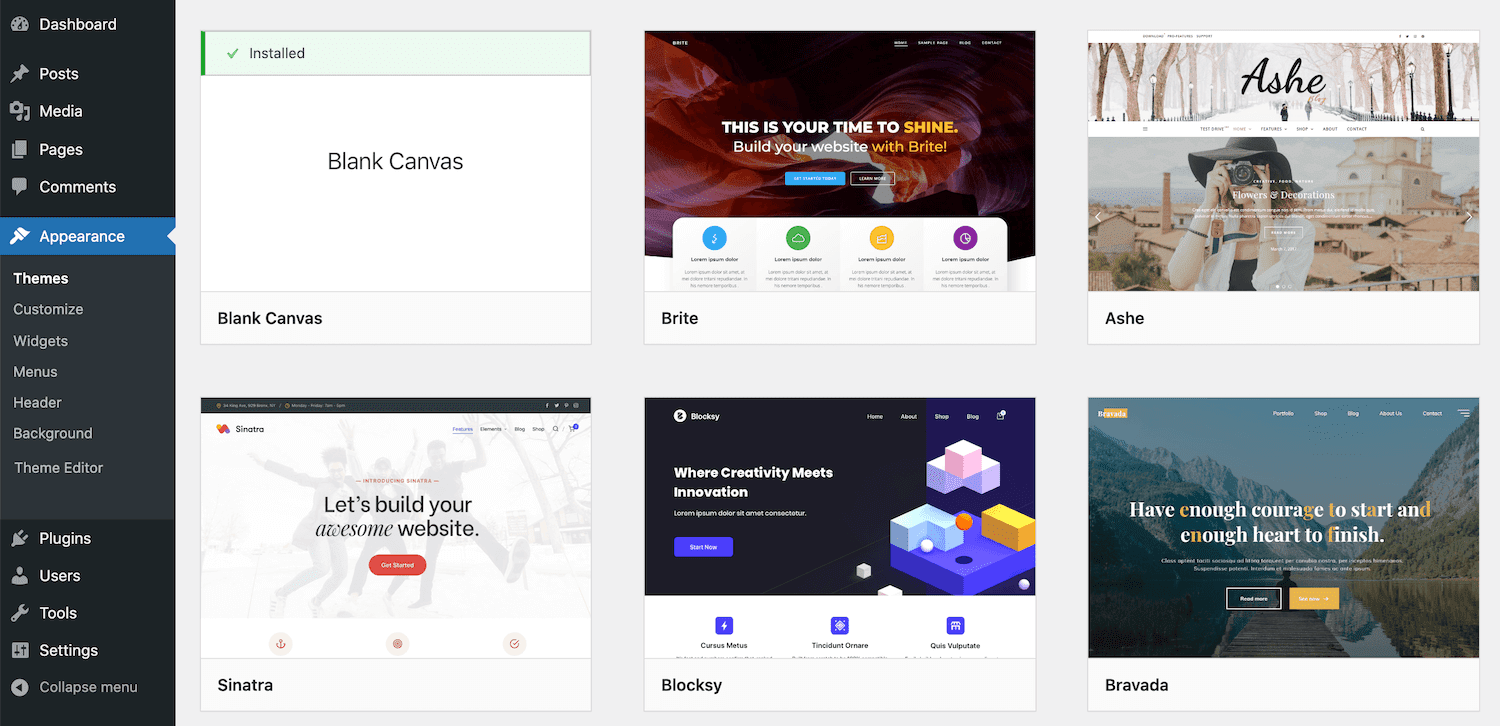
Wenn Sie ein Thema finden, das Ihnen ins Auge fällt, bewegen Sie den Mauszeiger darüber und klicken Sie dann auf Vorschau . Dadurch wird Ihre Website so angezeigt, wie sie mit dem angewendeten neuen Design angezeigt wird.
Wenn Sie nach einem Thema suchen, ist es ratsam, auf die durchschnittliche Sternebewertung und die Rezensionen zu achten, insbesondere auf das neueste Feedback. Ein Thema kann eine positive durchschnittliche Sternebewertung haben. Eine große Anzahl negativer Kommentare in letzter Zeit könnte jedoch darauf hindeuten, dass es ein Problem mit dem neuesten Update gibt:
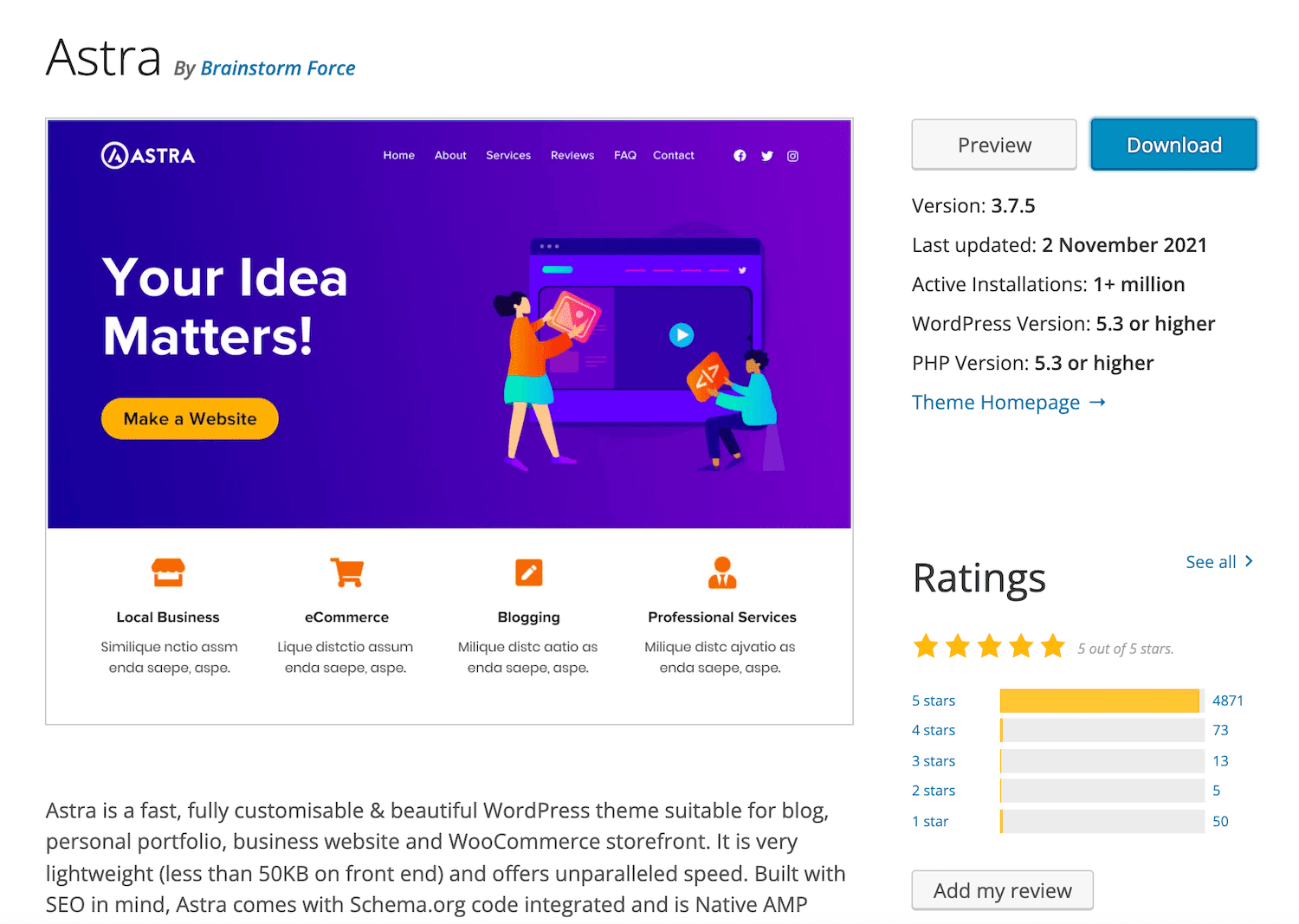
Mit über drei Milliarden Smartphone-Nutzern weltweit sollte Ihr Theme auch reaktionsschnell und mobilfreundlich sein. Diese Qualität ist für einen Online-Shop von entscheidender Bedeutung, da mobile Geräte 2019 65 Prozent des gesamten E-Commerce-Verkehrs ausmachten.
Wenn Sie Ihr perfektes Thema gefunden haben, wählen Sie Installieren > Aktivieren aus. Ihre migrierten Joomla-Inhalte verwenden jetzt dieses neue Design.
Schritt 7: Permalinks einrichten
Permalinks sind die dauerhaften URLs, die Benutzer und Suchmaschinen zu Ihren Seiten und Beiträgen führen. Wie der Name schon sagt, sollen diese Links unverändert bleiben.
Es ist zwar möglich, Ihre Permalinks später zu bearbeiten, dies kann jedoch zu fehlerhaften Links führen. Es kann auch Ihrem SEO schaden. Daher ist die Auswahl der richtigen Permalink-Struktur für die Einrichtung einer neuen WordPress-Website unerlässlich.
WordPress unterstützt sechs verschiedene Permalink-Strukturen. Um einen Blick auf Ihre Optionen zu werfen, navigieren Sie zu Einstellungen > Permalinks :
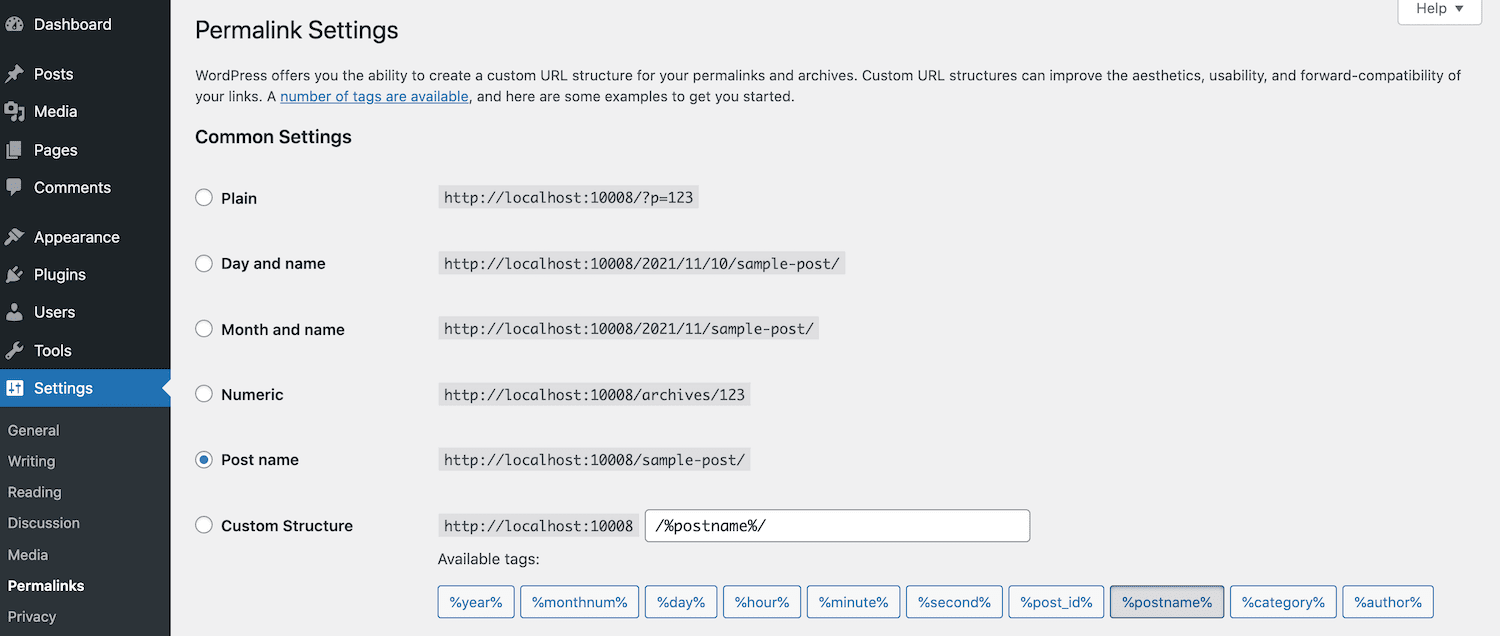
Standardmäßig verwendet WordPress die Plain- Struktur. Es enthält einen ID-basierten Slug wie mywebsite.com/?p=123 . Diese Struktur sagt den Suchmaschinen oder Besuchern jedoch nichts Nützliches über die Seite, was schlechte Nachrichten für SEO und die Benutzererfahrung ist.
Aus diesem Grund empfehlen wir, auf die Permalink -Struktur des Beitragsnamens umzusteigen. Basierend auf dem Titel der Seite oder des Beitrags wird ein URL-Slug generiert. Dieses Setup ist viel besser für Besucher und kann einen SEO-Boost bieten.
Um Ihre Permalink-Struktur zu ändern, wählen Sie die Schaltfläche Beitragsname. Klicken Sie dann auf Änderungen speichern .
Schritt 8: Repointieren Sie Ihre Domain
Jede Domain zeigt auf mindestens zwei Nameserver. Je nachdem, wie Ihre Website eingerichtet ist, müssen Sie möglicherweise Ihren Domainnamen mit dem Server Ihres Hosts verbinden. Dieser Vorgang wird als Repointing Ihrer Domain bezeichnet.
Kinsta-Kunden können ihre Domains über das MyKinsta-Dashboard neu verweisen. Wählen Sie im linken Menü Sites gefolgt vom Namen Ihrer Website aus. Klicken Sie dann auf Domains :
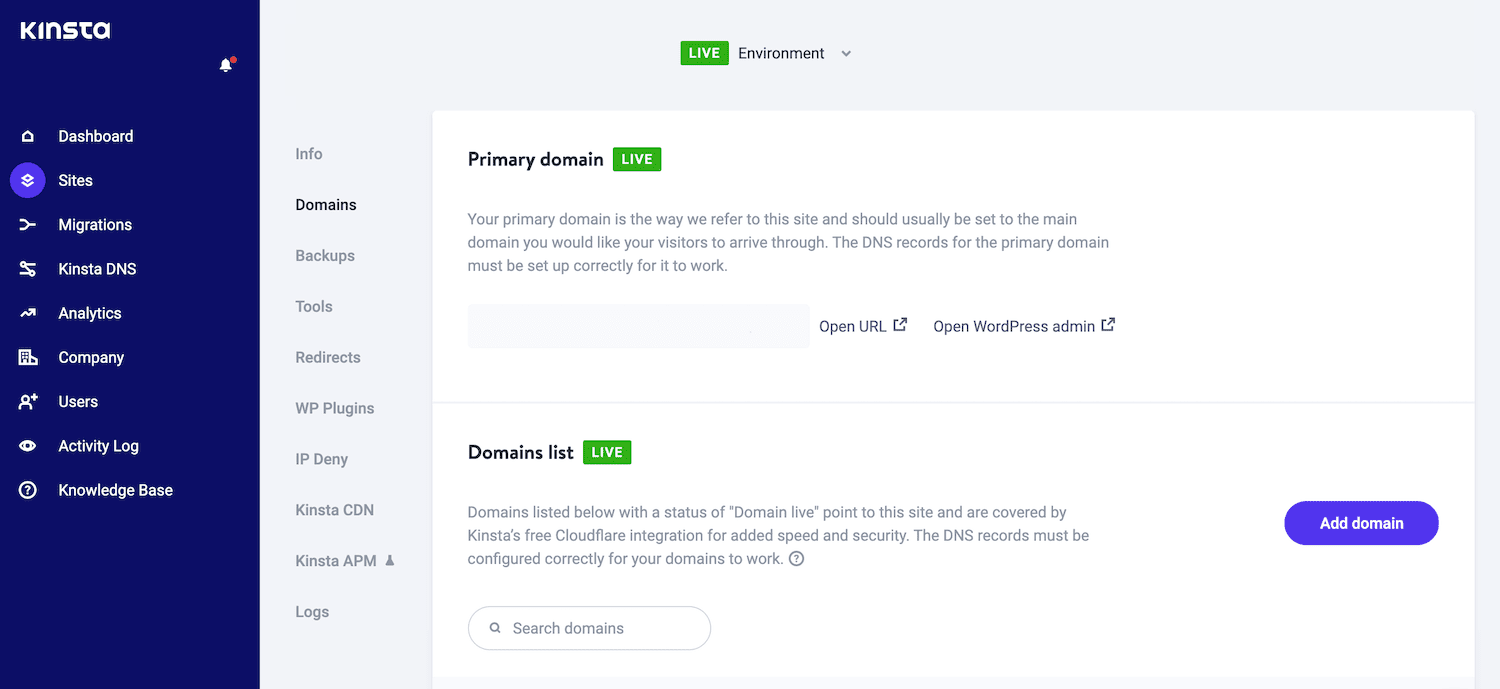
Klicken Sie anschließend auf Domain hinzufügen . Geben Sie im folgenden Popup Ihre Domain ein und wählen Sie Domain hinzufügen und fortfahren :
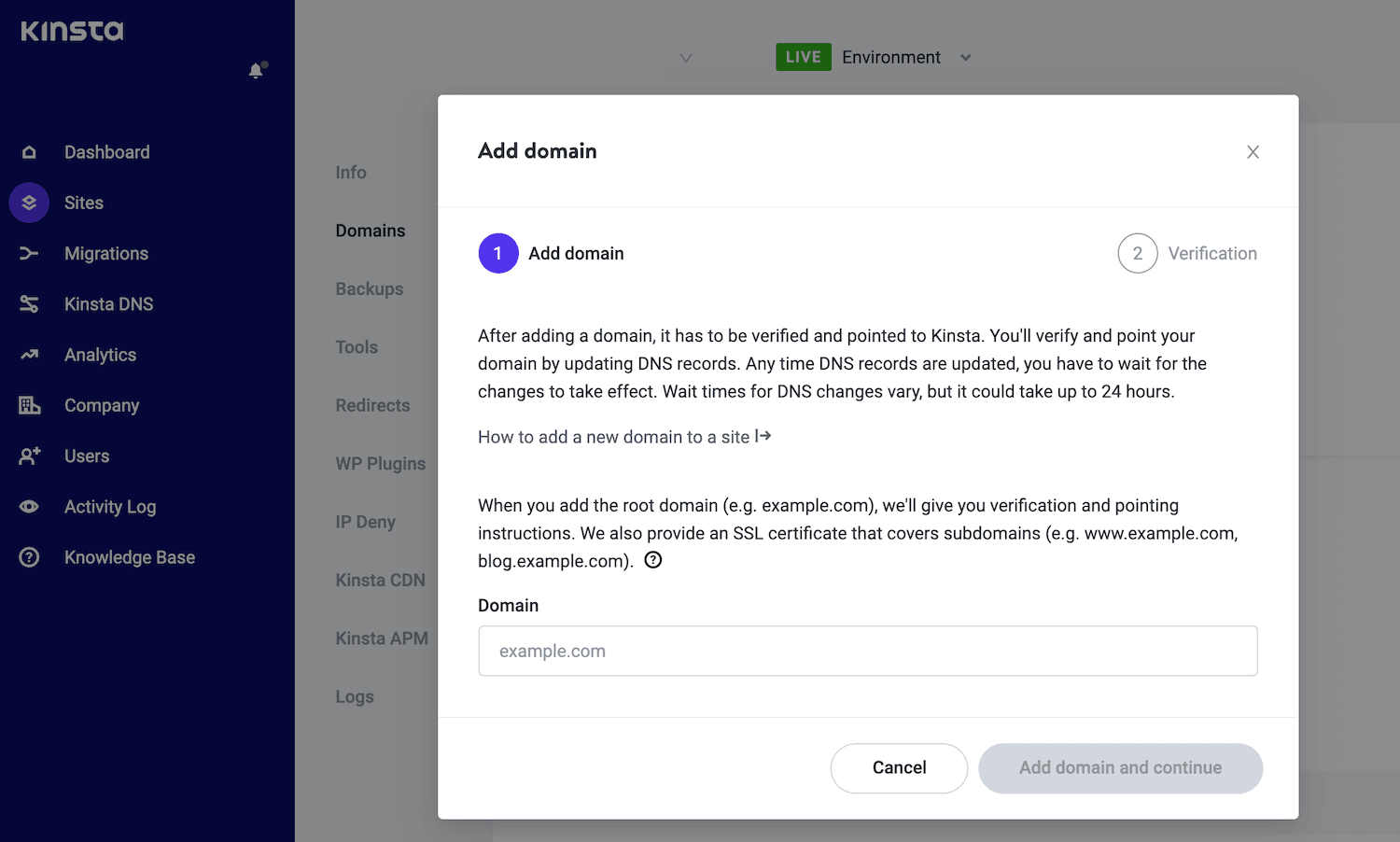
Sie müssen nun bestätigen, dass Sie Eigentümer dieser Domain sind. Dazu fügen Sie dem DNS Ihrer Domain zwei TXT-Einträge hinzu.
Auf Ihren DNS-Anbieter verweisen die Nameserver Ihrer Domain. Dies kann der Registrar Ihrer Domain oder ein anderer DNS-Anbieter sein. Wenn du Kinsta DNS verwendest, fügen wir diese TXT-Einträge automatisch zur Domain-Verifizierung hinzu.
Fügen Sie im Verwaltungsbereich Ihres DNS-Anbieters einen neuen TXT-Eintrag hinzu. Verwenden Sie für den ersten TXT- Eintrag _cf-custom-hostname für das Feld Hostname und Ihren eindeutigen UUID-Wert für das Feld Content/Text .
Verwenden Sie für den zweiten TXT-Eintrag @ im Feld Hostname . Verwenden Sie für das Feld Inhalt/Text Ihren eindeutigen UUID-Wert.
Nachdem du diese TXT-Einträge zu deinem DNS-Anbieter hinzugefügt hast, wechsle zurück zu deinem MyKinsta- Tab. Klicken Sie dann im Modalfenster Domain verifizieren auf OK, ich habe es geschafft.
Je nach Anbieter kann es bis zu 24 Stunden dauern, bis die TXT-Einträge weitergegeben werden. Sobald Sie Ihre Domain erfolgreich verifiziert haben, wechseln Sie zurück zum Dashboard Ihres Hosting-Providers. Klicke in MyKinsta auf die Schaltfläche Point Domain , die neben deiner benutzerdefinierten Domain erscheint.
Als Teil dieses Prozesses musst du möglicherweise deine Root- und www-Domain auf MyKinsta verweisen. Um sicherzustellen, dass Ihnen kein Datenverkehr entgeht, können Sie auch Unterstützung für Wildcard-Domains hinzufügen.
Schritt 9: Werden Sie ein WordPress-Experte
WordPress ist als intuitive und benutzerfreundliche Plattform konzipiert. Wenn es jedoch darum geht, neue Technologien zu beherrschen, können Sie von Expertenrat profitieren.
Glücklicherweise gibt es keinen Mangel an Ressourcen, die Ihnen helfen können, sich mit den WordPress-Grundlagen und darüber hinaus vertraut zu machen. Zu Beginn hat der offizielle WordPress-Codex einen ausführlichen Abschnitt zum Erlernen der Verwendung von WordPress . Es kann für WordPress-Erstbenutzer von unschätzbarem Wert sein:
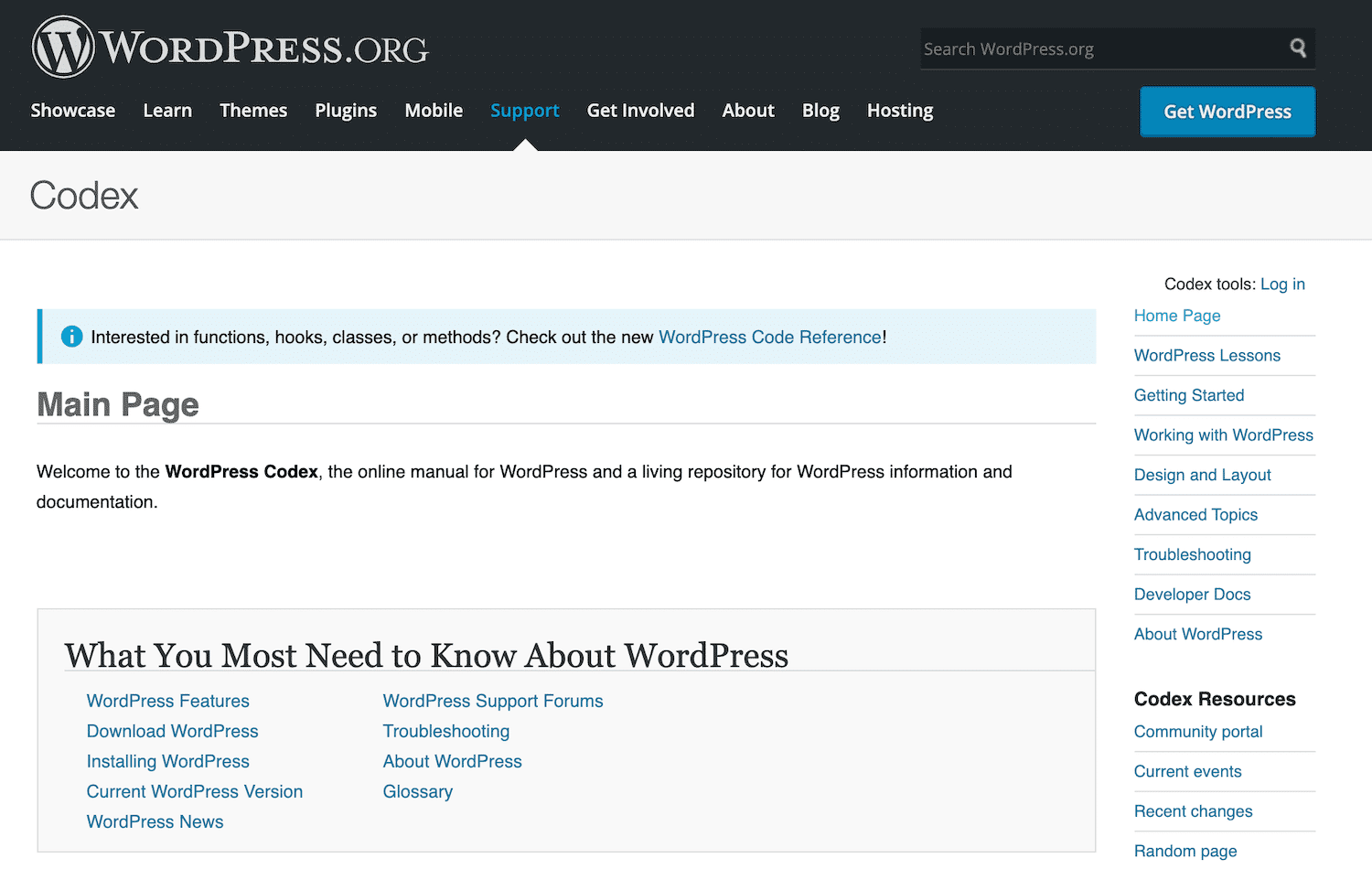
Es gibt auch einige hochwertige WordPress-Kurse. Diese Kurse enthalten viele Informationen, die Ihnen helfen, sich mit Ihrer neuen Plattform vertraut zu machen.
Wenn Sie einen praktischeren Ansatz bevorzugen, können Sie alternativ unser kostenloses DevKinsta-Tool ausprobieren:
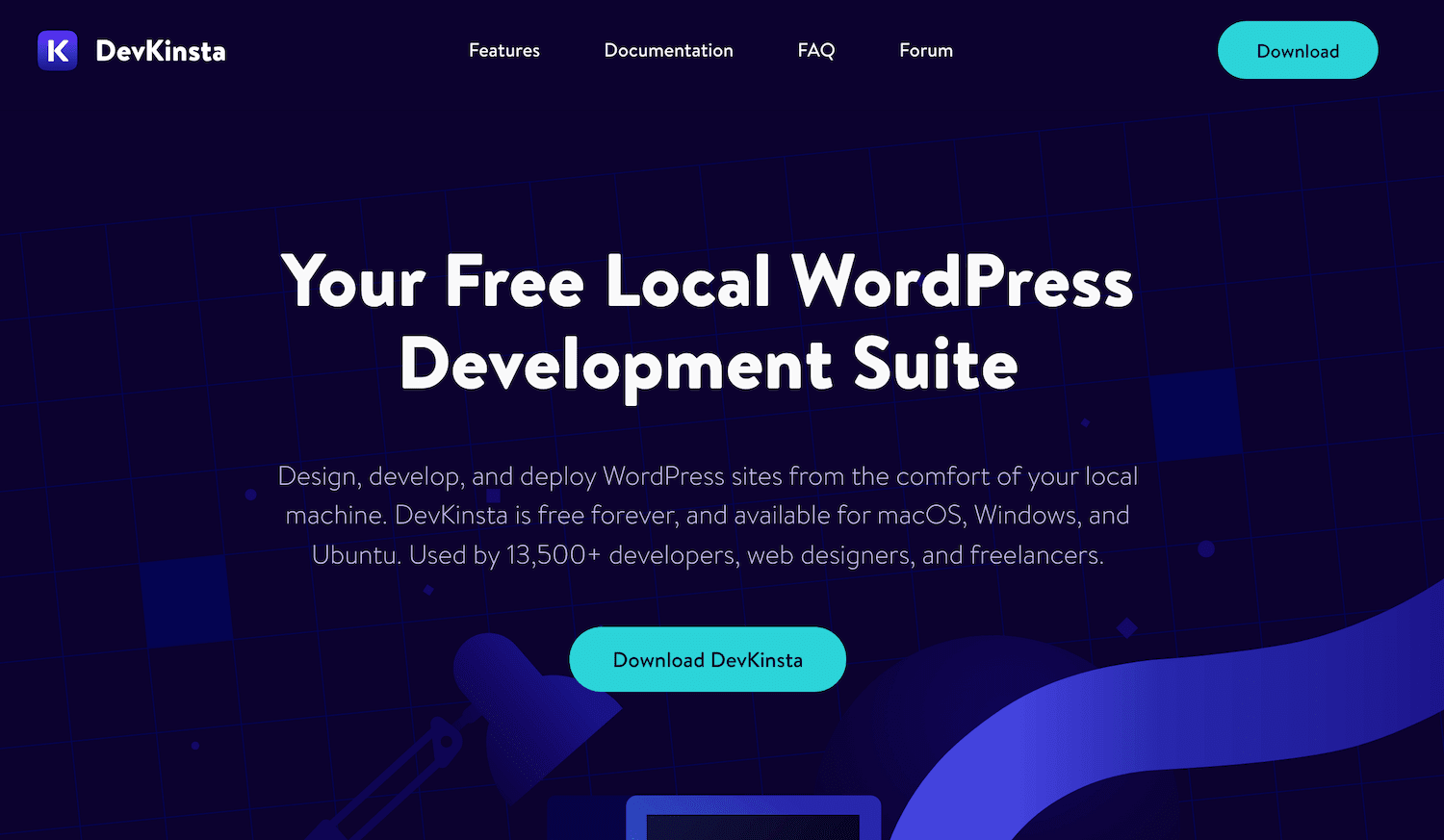
Mit diesem Tool können Sie schnell und einfach eine lokale WordPress-Installation erstellen. Dieses Setup ist perfekt, um mit der Plattform in einer privaten, sicheren Umgebung zu experimentieren, ohne Ihre Live-Site zu beeinträchtigen.
Zusammenfassung
Der Wechsel von einem Content Management System (CMS) zu einem anderen kann eine entmutigende Aussicht sein. Glücklicherweise können Sie mit den richtigen Tools von Joomla zu WordPress migrieren, ohne bei Null anfangen zu müssen.
Wenn Sie einen Umzug planen, ist ein gutes Migrations-Plugin wie FG Joomla zu WordPress unerlässlich. Wir empfehlen auch, sich für einen verwalteten WordPress-Anbieter wie Kinsta zu entscheiden. Mit dem richtigen Host kann sich die Installation und Konfiguration der WordPress-Software wie ein Kinderspiel anfühlen, was eine Sorge weniger ist!
Haben Sie Fragen zur Migration Ihrer Website von Joomla zu WordPress? Lassen Sie es uns im Kommentarbereich unten wissen!
